Page 1
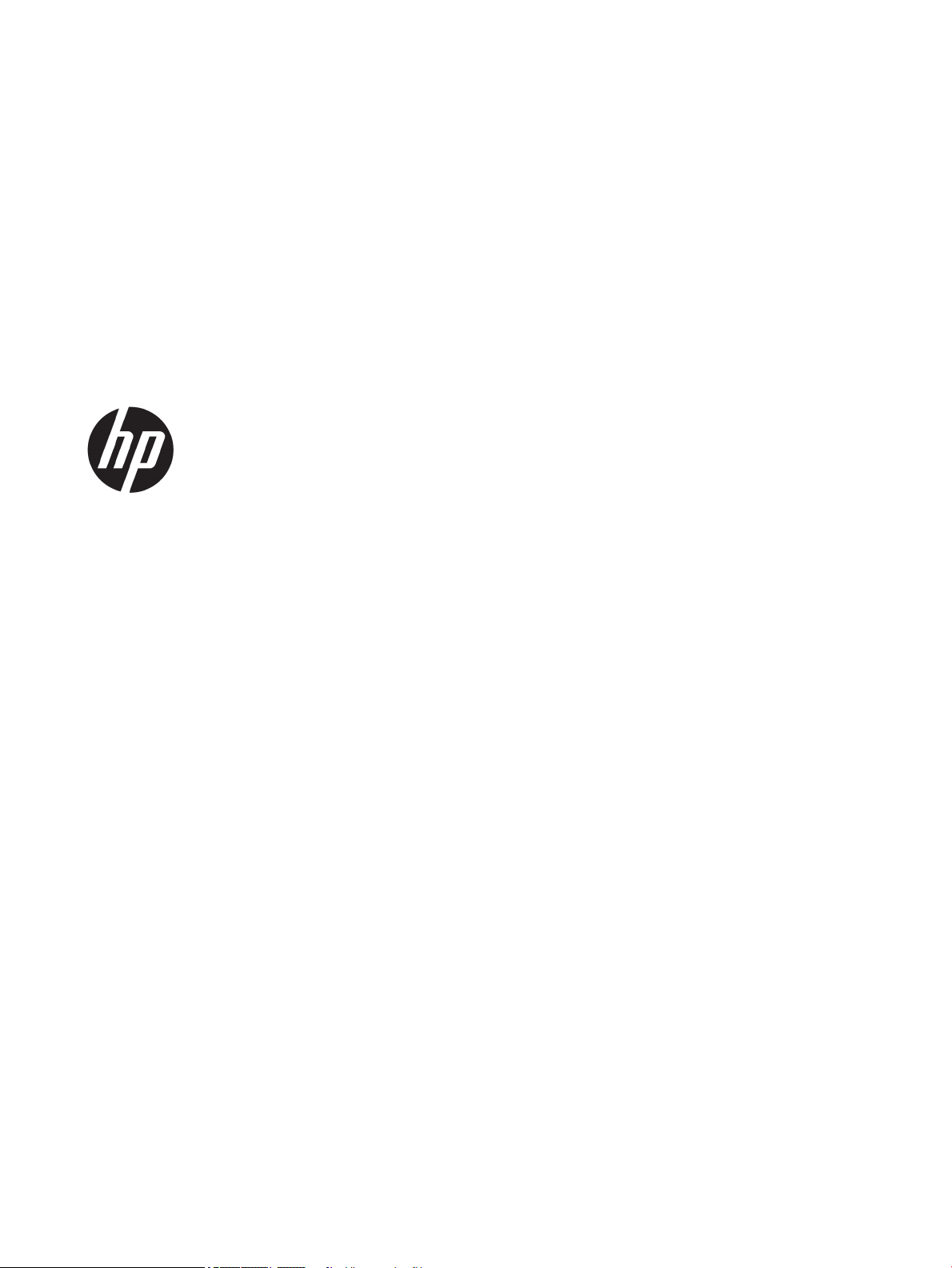
Gebruikershandleiding
Page 2
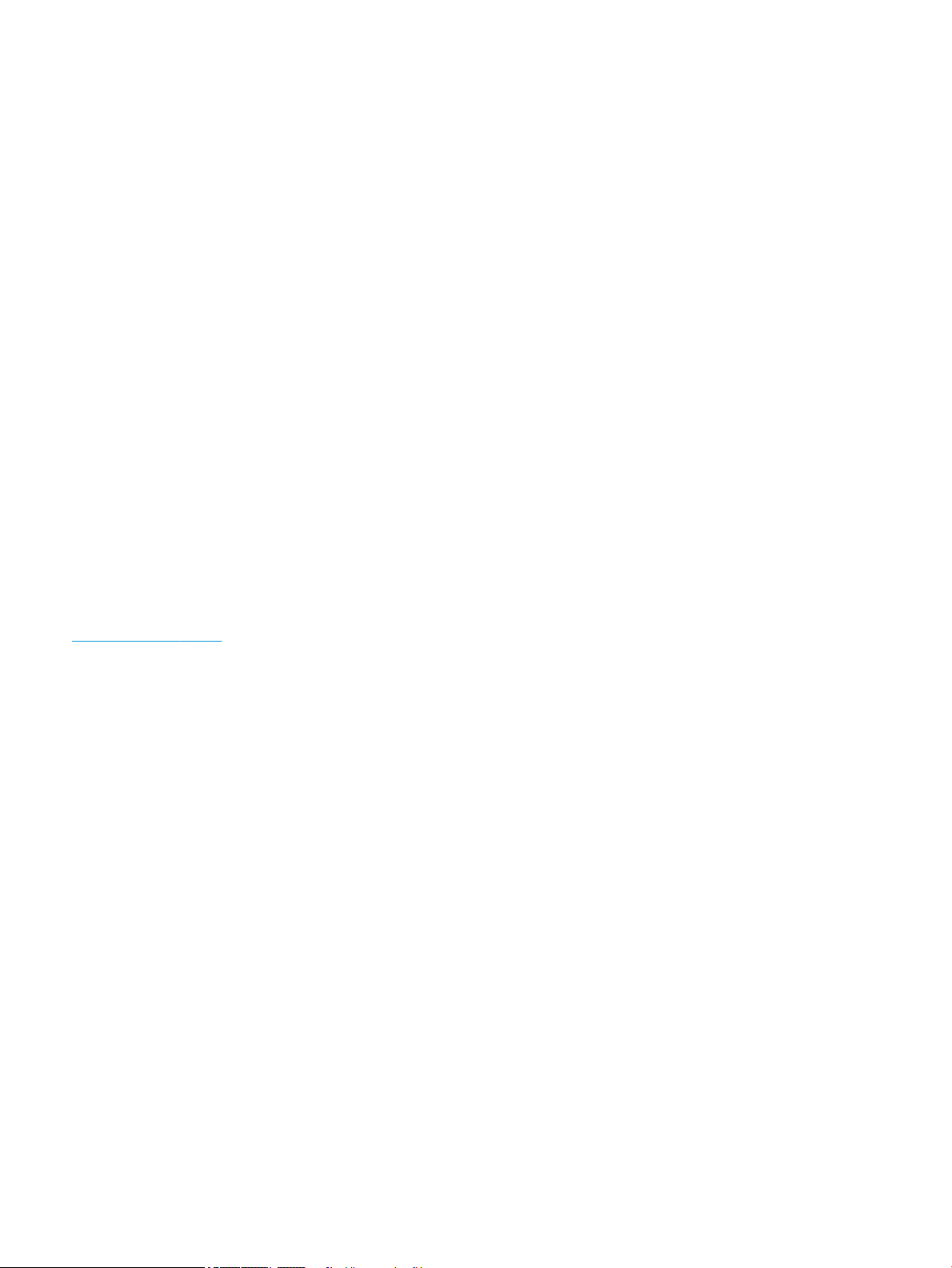
© Copyright 2019 HP Development Company,
L.P.
DisplayPort is een handelsmerk in eigendom
van Video Electronics Standards Association
(VESA®) in de Verenigde Staten en andere
landen. FreeSync is een handelsmerk van
Advanced Micro Devices, Inc. HDMI, het HDMILogo en High-Denition Multimedia Interface
zijn handelsmerken of gedeponeerde
handelsmerken van HDMI Licensing LLC.
Windows is een gedeponeerd handelsmerk of
een handelsmerk van Microsoft Corporation in
de Verenigde Staten en/of andere landen.
De bijgevoegde informatie kan zonder
aankondiging worden veranderd. De enige
garanties voor producten en diensten van HP
staan vermeld in de expliciete
garantievoorwaarden bij de betreende
producten en diensten. Aan de informatie in
deze publicatie kunnen geen aanvullende
rechten worden ontleend. HP is niet
aansprakelijk voor technische fouten,
drukfouten of weglatingen in deze publicatie.
Kennisgeving van product
In deze handleiding worden de voorzieningen
beschreven die op de meeste modellen
beschikbaar zijn. Sommige functies zijn
mogelijk niet beschikbaar op uw product. Voor
toegang tot de meest recente
gebruikershandleiding gaat u naar
http://www.hp.com/support en volgt u de
instructies om uw product te zoeken. Selecteer
vervolgens Gebruikershandleidingen.
Tweede editie: augustus 2019
Eerste editie: juli 2019
Artikelnummer van document: L64494-332
Page 3

Over deze handleiding
Deze gids geeft informatie over opties van de monitor, het instellen van de monitor, het gebruik van de
software en technische specicaties.
WAARSCHUWING! Duidt een gevaarlijke situatie aan die kan resulteren in ernstig letsel of de dood wanneer
dit gevaar niet wordt voorkomen.
VOORZICHTIG: Duidt een gevaarlijke situatie aan die kan resulteren in licht of matig letsel wanneer dit
gevaar niet vermeden wordt.
BELANGRIJK: Geeft informatie aan die belangrijk is, maar mogelijk geen gevaar inhoudt (bijvoorbeeld
berichten over schade aan bezittingen). Deze waarschuwt de gebruiker dat het niet precies zoals beschreven
opvolgen van een procedure kan leiden tot verlies van gegevens of schade aan hardware of software. Bevat
ook belangrijke informatie voor de uitleg van een concept of voor het voltooien van een taak.
OPMERKING: Bevat extra informatie om belangrijke punten uit de hoofdtekst te benadrukken of aan te
vullen.
TIP: Biedt handige tips voor het voltooien van een taak.
Dit product bevat technologie voor HDMI.
iii
Page 4
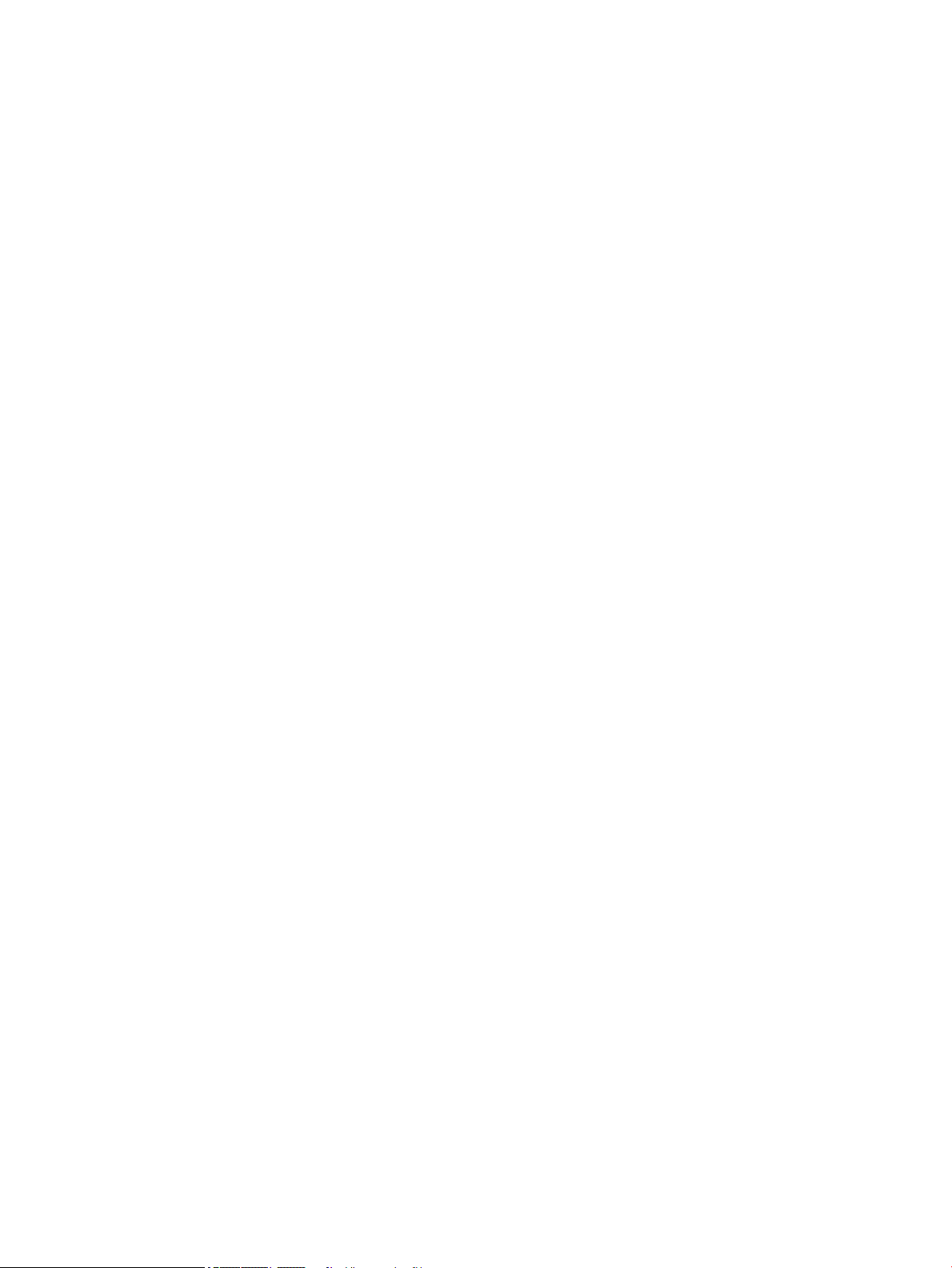
iv Over deze handleiding
Page 5
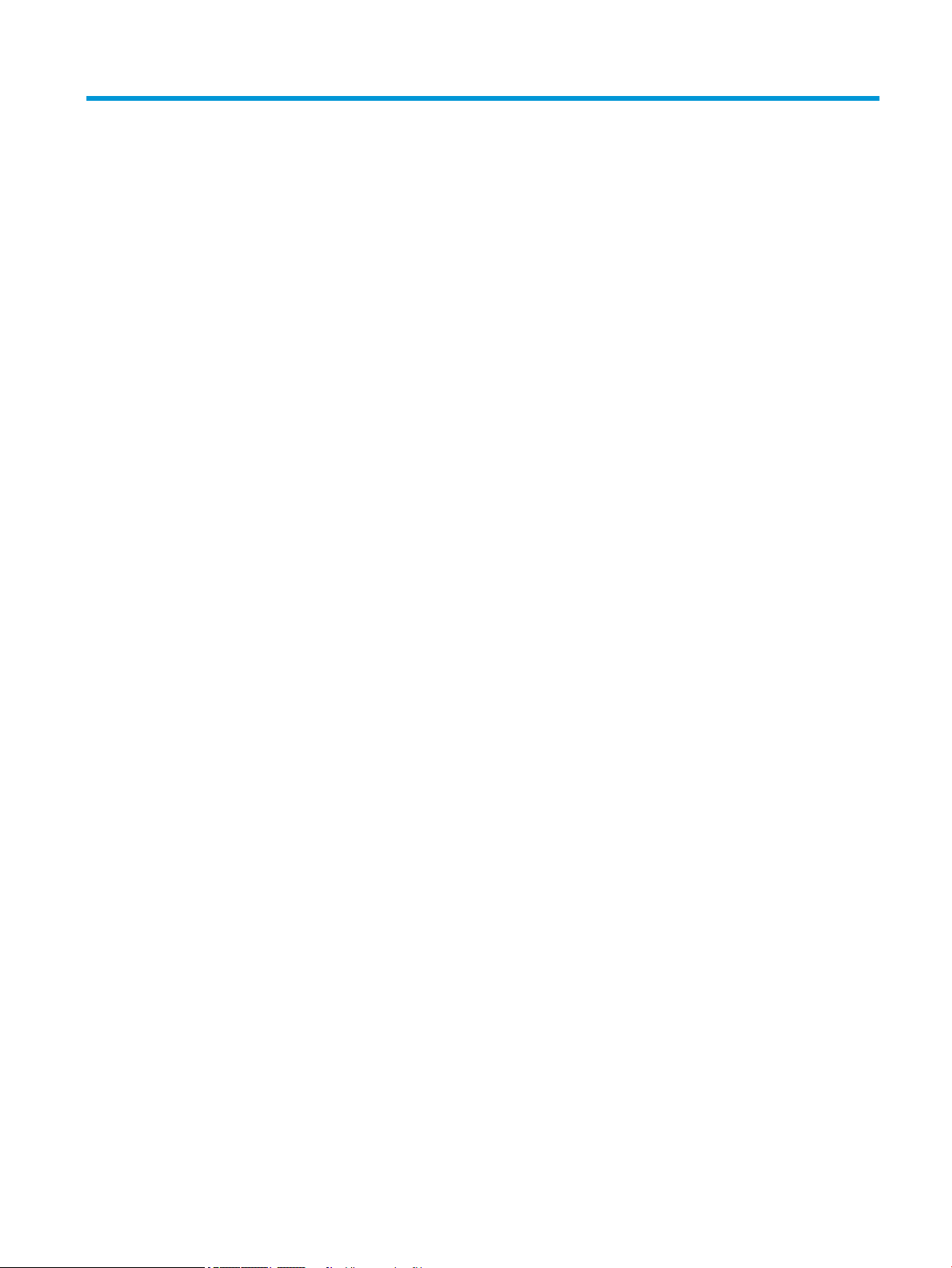
Inhoudsopgave
1 Aan de slag ................................................................................................................................................... 1
Belangrijke veiligheidsinformatie ......................................................................................................................... 1
Eigenschappen en onderdelen van het product .................................................................................................... 2
Eigenschappen .................................................................................................................................... 2
Componenten aan de achterkant ........................................................................................................ 3
De monitor installeren ........................................................................................................................................... 4
Standaard installeren .......................................................................................................................... 4
De monitorkop bevestigen .................................................................................................................. 4
De monitorstandaard verwijderen .................................................................................... 5
De VESA-bevestigingsbeugel aanbrengen ....................................................................... 6
De kabels aansluiten ........................................................................................................................... 7
USB-apparaten aansluiten .................................................................................................................. 9
De instellingen van de monitor aanpassen ...................................................................................... 10
Een beveiligingskabel installeren ..................................................................................................... 11
Een hoofdtelefoon opbergen ............................................................................................................ 11
Het aanzetten van de monitor .......................................................................................................... 12
2 De monitor gebruiken .................................................................................................................................. 13
Het stuurprogramma voor de monitor downloaden ........................................................................................... 13
Het OSD-menu gebruiken .................................................................................................................................... 13
Weergavemodus .................................................................................................................................................. 14
De automatische slaapstandmodus gebruiken .................................................................................................. 14
De slaaptimer gebruiken ..................................................................................................................................... 15
De uitschakeltimer gebruiken ............................................................................................................................. 15
Omgevingsverlichting gebruiken ........................................................................................................................ 15
Een sneller responstijd voor spellen selecteren ................................................................................................. 16
Aanpassen van de afgifte van blauw licht ........................................................................................................... 16
HP Enhance+ gebruiken ....................................................................................................................................... 17
RGB-sterkteregeling gebruiken ........................................................................................................................... 17
De framesnelheid weergeven .............................................................................................................................. 17
Berichttimers gebruiken ...................................................................................................................................... 17
De optie Dradenkruis gebruiken .......................................................................................................................... 19
Werken met Multi-Monitor uitlijnen .................................................................................................................... 19
3 Ondersteuning en problemen oplossen .......................................................................................................... 20
Eenvoudige problemen oplossen ........................................................................................................................ 20
v
Page 6
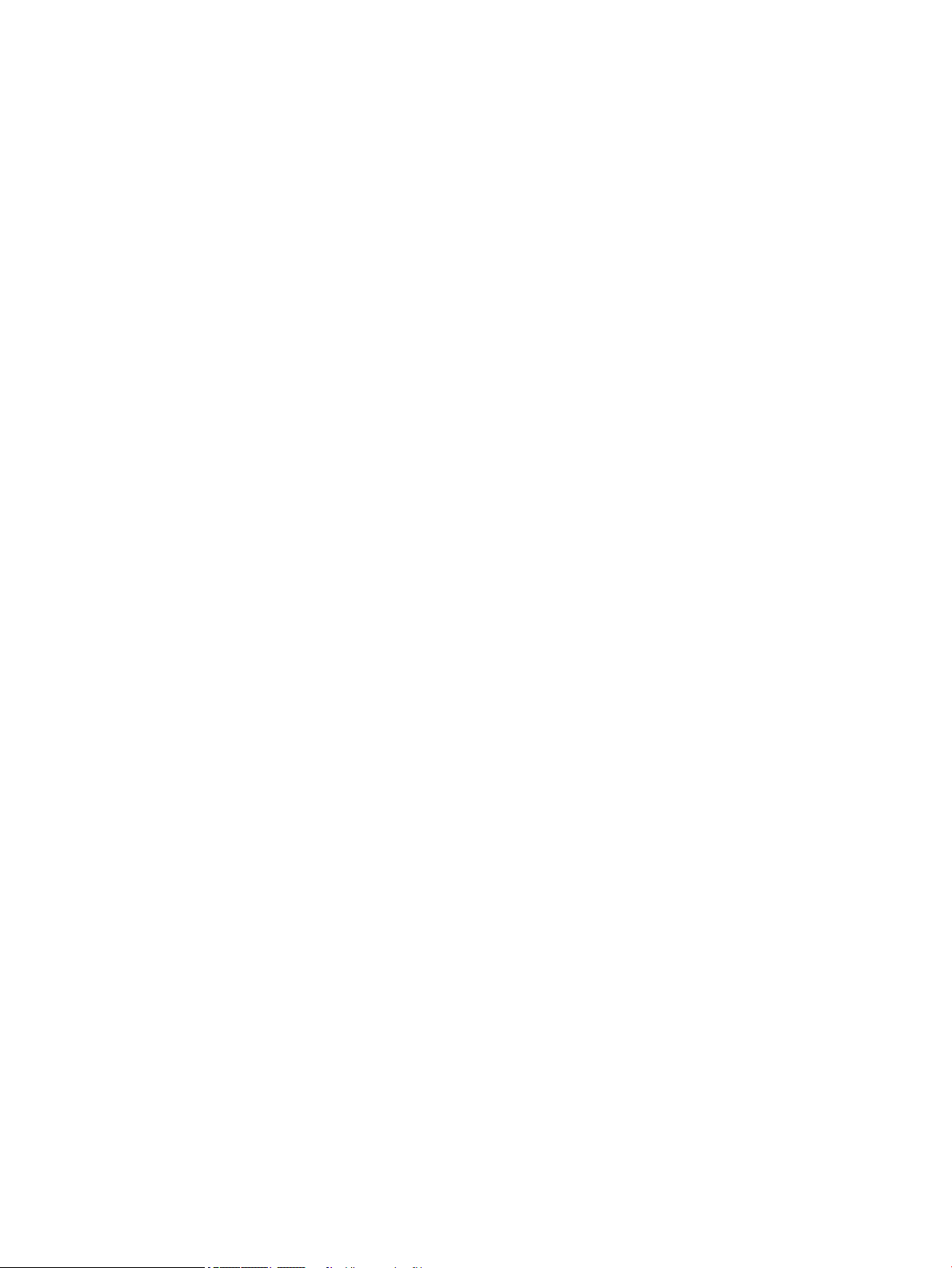
Knopvergrendelingen .......................................................................................................................................... 21
Contact opnemen met ondersteuning ................................................................................................................ 21
Voorbereidingen om de technische ondersteuning te bellen ............................................................................. 21
Locatie van het serienummer en het productnummer ....................................................................................... 21
4 De monitor onderhouden .............................................................................................................................. 22
Richtlijnen voor onderhoud ................................................................................................................................. 22
Het schoonmaken van de monitor .................................................................................................... 22
De monitor verzenden ....................................................................................................................... 23
Bijlage A Technische specicaties .................................................................................................................... 24
Vooraf ingestelde beeldschermresoluties .......................................................................................................... 25
Gebruikersmodi invoeren .................................................................................................................. 26
Bijlage B Toegankelijkheid .............................................................................................................................. 27
HP en toegankelijkheid ........................................................................................................................................ 27
De technologische hulpmiddelen vinden die u nodig hebt ............................................................... 27
De toezegging van HP ....................................................................................................................... 27
International Association of Accessibility Professionals (IAAP) ....................................................... 28
De beste ondersteunende technologie vinden ................................................................................. 28
Uw behoeften evalueren ................................................................................................. 28
Toegankelijkheid voor HP producten .............................................................................. 28
Normen en wetgeving ......................................................................................................................................... 29
Normen .............................................................................................................................................. 29
Mandaat 376 – EN 301 549 ............................................................................................ 29
Richtsnoeren inzake toegankelijkheid van webinhoud (WCAG) ..................................... 29
Wet- en regelgeving .......................................................................................................................... 30
Nuttige bronnen en koppelingen aangaande toegankelijkheid ......................................................................... 30
Organisaties ...................................................................................................................................... 30
Onderwijsinstellingen ....................................................................................................................... 30
Andere bronnen voor gehandicapten ............................................................................................... 31
Koppelingen van HP .......................................................................................................................... 31
Contact opnemen met ondersteuning ................................................................................................................ 31
vi
Page 7
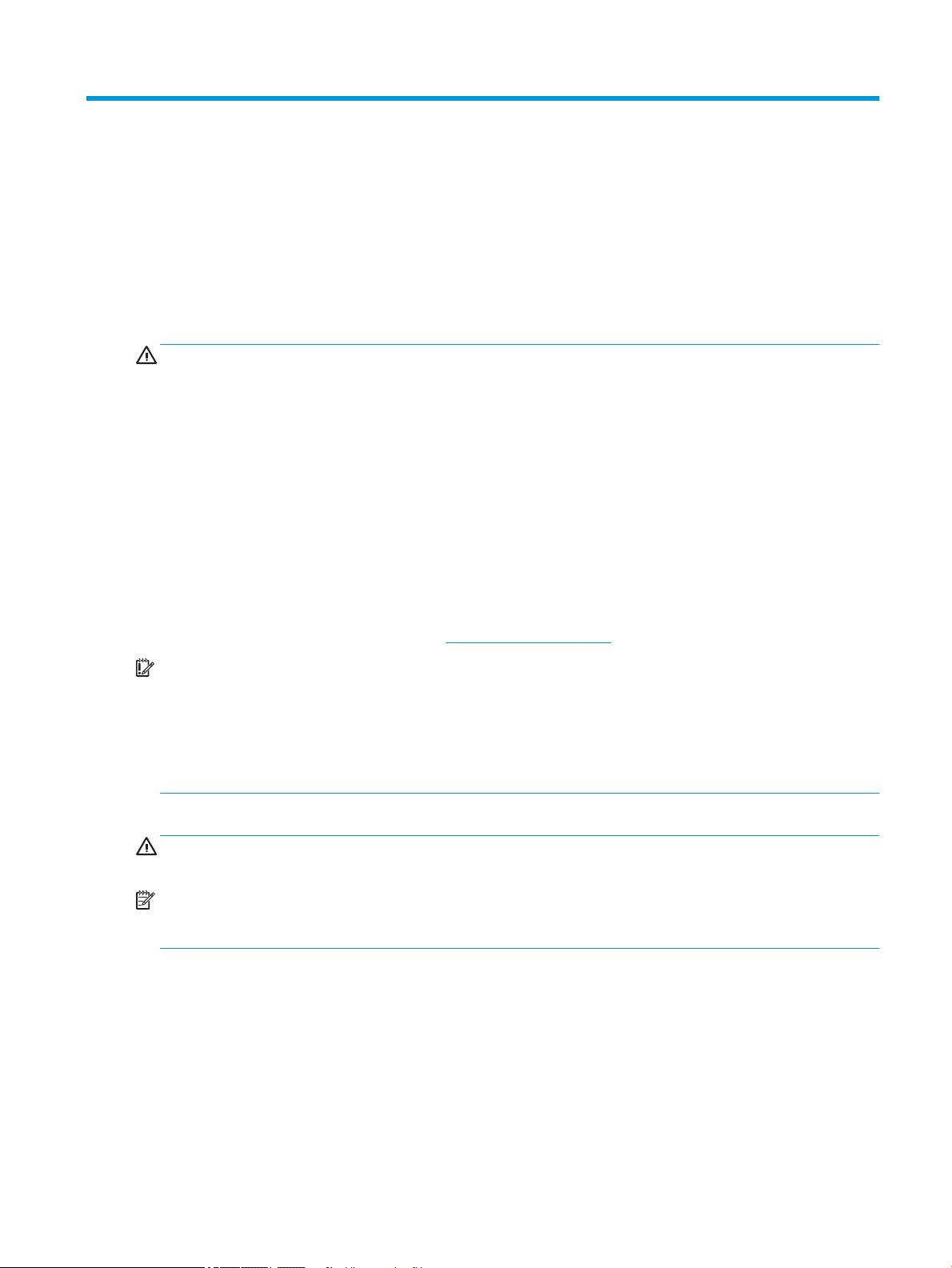
1 Aan de slag
Belangrijke veiligheidsinformatie
Mogelijk is er een netvoedingsadapter en netsnoer met de monitor meegeleverd. Als u een ander netsnoer
gebruikt, mag u enkel een voedingsbron en aansluiting gebruiken die geschikt zijn voor deze monitor.
Raadpleeg de
netvoedingskabel voor gebruik met de monitor.
WAARSCHUWING! Ga als volgt te werk om het risico op elektrische schokken te beperken:
• Sluit het netsnoer aan op een gemakkelijk bereikbaar stopcontact.
• Als het netsnoer een geaarde stekker heeft, sluit u het netsnoer aan op een geaard stopcontact.
• Koppel de computer los van de netvoeding door de stekker uit het stopcontact te halen. Als u de stekker uit
het stopcontact haalt, moet u het snoer bij de stekker vastnemen.
Plaats niets op de netsnoeren of kabels. Zorg ervoor dat u alle snoeren en kabels die u op de monitor aansluit
verstandig leidt zodat niemand erop kan trappen, ze kan vastpakken, eraan kan trekken of erover kan
struikelen.
Lees de Handleiding voor veiligheid en comfort, die u bij de gebruikershandleidingen vindt, om het risico op
ernstig letsel te beperken. Deze handleiding bevat aanwijzingen voor de optimale inrichting van de werkplek,
een goede houding en gezonde werkgewoonten voor computergebruikers. De Handleiding voor veiligheid en
comfort bevat ook belangrijke informatie over elektrische en mechanische veiligheid. De Handleiding voor
veiligheid en comfort is ook beschikbaar op http://www.hp.com/ergo.
Kennisgevingen voor product die is meegeleverd in de documentatiekit voor informatie over de
BELANGRIJK: Sluit ter bescherming van uw apparatuur alle netsnoeren van de computer en van
randapparatuur, zoals de monitor, printer of scanner, aan op een voorziening ter beveiliging tegen
stroompieken, zoals een speciale stekkerdoos of een UPS (Uninterruptible Power Supply). Niet alle
stekkerdozen bieden piekstroombeveiliging; de stekkerdoos moet voorzien zijn van een label waarop deze
mogelijkheid staat aangegeven. Gebruik een stekkerdoos met stroompiekbeveiliging waarvan de fabrikant
een regeling heeft voor vervanging bij schade, zodat u de apparatuur kunt laten vervangen als de
bescherming niet werkt.
Gebruik meubels met geschikte en juiste afmetingen om uw monitor goed te ondersteunen.
WAARSCHUWING! Monitoren die onjuist worden geplaatst op een dressoir, boekenkast, boekenplank,
bureau, luidspreker, kist of kar, kunnen omvallen en persoonlijk letsel veroorzaken.
OPMERKING: Dit product is geschikt voor ontspanningsdoeleinden. Overweeg om de monitor in een
gecontroleerde lichtomgeving te verplaatsen om interferentie van omringend licht en heldere oppervlakken
te voorkomen dat storende reecties op het scherm kan veroorzaken.
Belangrijke veiligheidsinformatie 1
Page 8
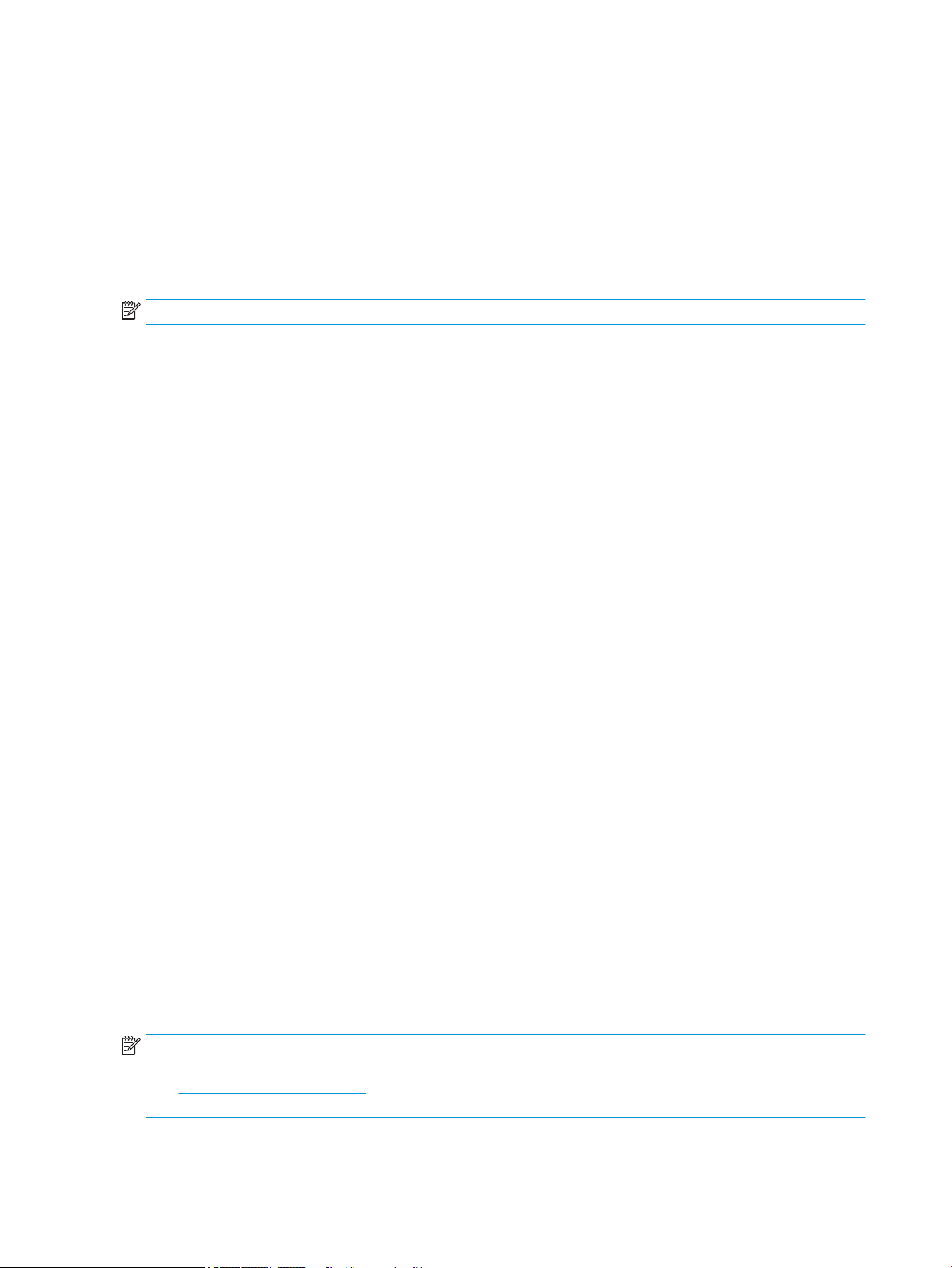
Eigenschappen en onderdelen van het product
Eigenschappen
Deze monitor ondersteunt FreeSync™. Dit is een Adaptive-Sync-technologiedie is ontwikkeld om haperingen
en onderbrekingen in spellen en video's te voorkomen door de vernieuwingsfrequentie van de monitor te
vergrendelen naar de framesnelheid van de videokaart.
Neem contact op met de fabrikant van de videokaart voor compatibiliteit met monitoren die uitgerust zijn
met FreeSync.
OPMERKING: Aanpasbare vernieuwingsfrequenties variëren afhankelijk van het beeldscherm.
Om Adaptive-Sync op de monitor in te schakelen, drukt u op de knop Menu op de monitor om het schemmenu
te openen. Selecteer Games, selecteer Adaptive-Sync of FreeSync en selecteer vervolgens Aan. Adaptive-
Sync is voor DisplayPort™-verbindingen die FreeSync gebruiken. FreeSync kan alleen worden gebruikt bij
HDMI-verbindingen.
De monitor bevat de volgende functies:
● 68,47 cm (27 inch) diagonaal weergavegebied met een resolutie van 2560 x 1440
● Mogelijkheden voor kantel- en hoogteaanpassingen
● Een HDMI-video-ingang (High Denition Multimedia Interface)
● Een DisplayPort-video-ingang
● HDCP (High-bandwidth Digital Content Protection) gebruikt op alle ingangen
● USB-hub met een upstream-poort en twee downstream-poorten
● Audio-uitgang (hoofdtelefoonuitgang)
● HDMI-, DisplayPort- en USB-Type-B–naar–USB Type-A-kabels zijn meegeleverd
● Plug-and-play-capaciteit, indien het besturingssysteem dit ondersteunt
● Menu met scherminstellingen in 10 talen waarmee het scherm gemakkelijk kan worden gecongureerd
en geoptimaliseerd
● Frames-per-seconde-indicatie weergegeven op het scherm, instelbaar via het schermmenu
● Meldingstimer weergegeven op het scherm, instelbaar via het schermmenu
● Games-dradenkruis weergegeven op het scherm, instelbaar via het schermmenu
● Bevestigingspunt voor beveiligingskabel op de achterzijde van de monitor voor een optionele
beveiligingskabel
● Door gebruiker congureerbare omgevingsverlichting met volledig bereik LED-lampjes
● Handige opberghaak voor hoofdtelefoon op de monitorstandaard
● VESA®-montagemogelijkheid voor het bevestigen van het beeldscherm aan een
muurbevestigingsvoorziening of zwenkarm
OPMERKING: Raadpleeg de Kennisgevingen voor product die in de documentatiekit is meegeleverd voor
veiligheidsinformatie en kennisgevingen. Voor toegang tot de meest recente gebruikershandleiding gaat u
naar http://www.hp.com/support en volgt u de instructies om uw product te zoeken. Selecteer vervolgens
Gebruikershandleidingen.
2 Hoofdstuk 1 Aan de slag
Page 9

Componenten aan de achterkant
Tabel 1-1 Onderdelen aan de achterkant
Onderdeel Beschrijving
(1) Aan/uit-knop Monitor in- of uitschakelen.
(2) Vorige-knop Als het schermmenu geopend is, drukt u op deze knop om het schermmenu te sluiten of naar
het vorige menuniveau terug te keren.
Als het schermmenu gesloten is, drukt u op deze knop om het menu Helderheid te openen.
(3) Plus-knop Als het schermmenu geopend is, drukt u op deze knop om vooruit te bladeren in het
schermmenu en instelwaarden te verhogen.
Als het schermenu gesloten is, drukt u op deze knop om het menu Kleuren te openen.
(4) Min-knop Als het schermmenu geopend is, drukt u op deze knop om terug te bladeren in het schermmenu
en instelwaarden te verlagen.
Als het schermmenu gesloten is, drukt u op deze knop om het menu Informatie te openen.
(5) Menu/OK-knop Druk op deze knop om het schermmenu te openen of selecteer een menu-item in het
schermmenu.
(6) Bevestigingspunt voor
beveiligingskabel
(7) USB-poorten Hierop kunt u USB-apparaten aansluiten.
(8) USB Type-B-poort Hiermee verbindt u de USB-hubkabel met een bronapparaat, zoals een computer of
(9) Aansluiting voor netsnoer Hierop sluit u een netvoedingsadapter aan.
(10) HDMI-poort Hiermee verbindt u een HDMI-kabel met een bronapparaat, zoals een computer of spelconsole.
(11) DisplayPort-connector Hiermee verbindt u een DisplayPort-kabel met een bronapparaat, zoals een computer of
Hiermee bevestigt u een optionele beveiligingskabel aan de monitor.
spelconsole.
spelconsole.
(12) Audio-uitgang
(hoofdtelefoonuitgang)
Hierop kunt u een optionele hoofdtelefoon aansluiten.
WAARSCHUWING! Verlaag het geluidsvolume voordat u de hoofdtelefoon, oortelefoon of
headset gebruikt om het risico op gehoorbeschadiging te beperken. Raadpleeg de Kennisgeving
voor product die met uw product is meegeleverd voor aanvullende informatie over veiligheid.
Eigenschappen en onderdelen van het product 3
Page 10
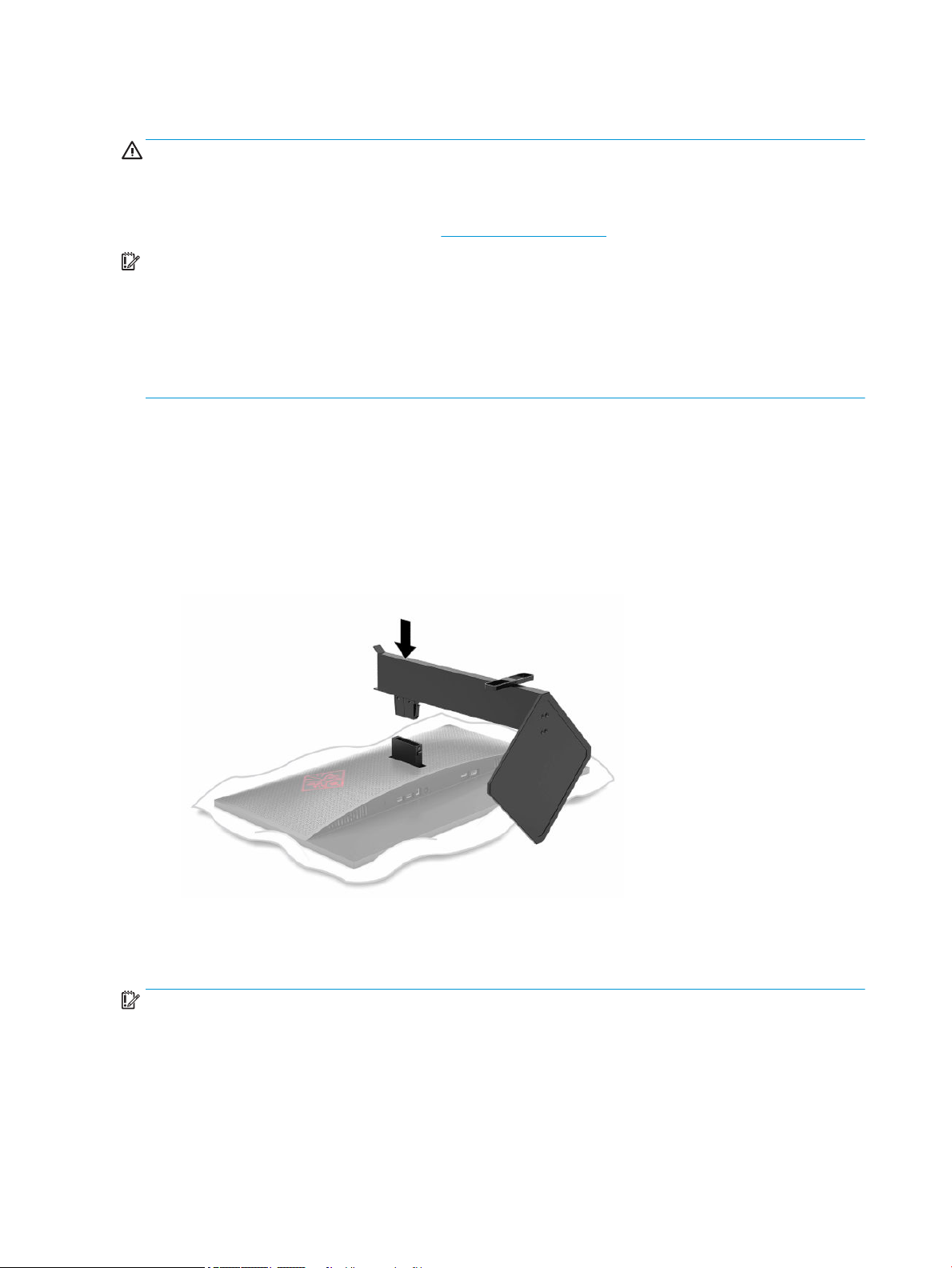
De monitor installeren
WAARSCHUWING! Lees de Handleiding voor veiligheid en comfort om het risico op ernstig letsel te
beperken. Deze handleiding bevat aanwijzingen voor de optimale inrichting van de werkplek, een goede
houding en gezonde werkgewoonten voor computergebruikers. De Handleiding voor veiligheid en comfort
bevat ook belangrijke informatie over elektrische en mechanische veiligheid. De Handleiding voor veiligheid
en comfort is ook beschikbaar op het web op http://www.hp.com/ergo.
BELANGRIJK: Zorg er voor dat u het oppervlak van het LCD-scherm niet aanraakt om schade aan de monitor
te voorkomen. Wanneer u druk op het lcd-scherm uitoefent, kunnen de oriëntatie en de kleurverdeling van de
vloeibare kristallen nadelig worden beïnvloed. Als dit probleem zich voordoet, kan het scherm niet meer
worden hersteld.
BELANGRIJK: Om het scherm te beschermen tegen krassen, schade of defecten en de bedieningsknoppen
te beschermen tegen schade, legt u de monitor met het scherm naar beneden op een vlak oppervlak dat is
bedekt met een beschermende schuimplaat of een niet-schurende doek.
Standaard installeren
1. Leg de monitor met de voorkant naar beneden op een vlak oppervlak dat bedekt is met een zachte,
schone doek.
2. Schuif het scharnier op de standaard in de scharniersleuf aan de achterkant van de monitor om de
standaard aan de monitorkop te bevestigen. U hoort een klik wanneer de standaard juist op het
scharnier is bevestigd. Zorg ervoor dat de standaard juist is bevestigd aan de monitorkop voordat u deze
in gebruik neemt.
De monitorkop bevestigen
De monitorkop kan aan een muur, op een zwenkarm of een andere armatuur worden bevestigd.
BELANGRIJK: Deze monitor is voorzien van VESA-compatibele schroefgaten met een onderlinge afstand
van 100 mm. Om de monitor aan een montagevoorziening van een andere leverancier te bevestigen, zijn vier
schroeven met een lengte van 10 mm, een doorsnee van 4 mm en een spoed van 0,7 vereist. Langere
schroeven kunnen de monitor beschadigen. Controleer of de montageoplossing van de fabrikant voldoet aan
de VESA-norm en geschikt is om het gewicht van de monitorkop te ondersteunen. Gebruik voor optimale
prestaties het netsnoer en de videokabels die met de monitor zijn meegeleverd.
4 Hoofdstuk 1 Aan de slag
Page 11
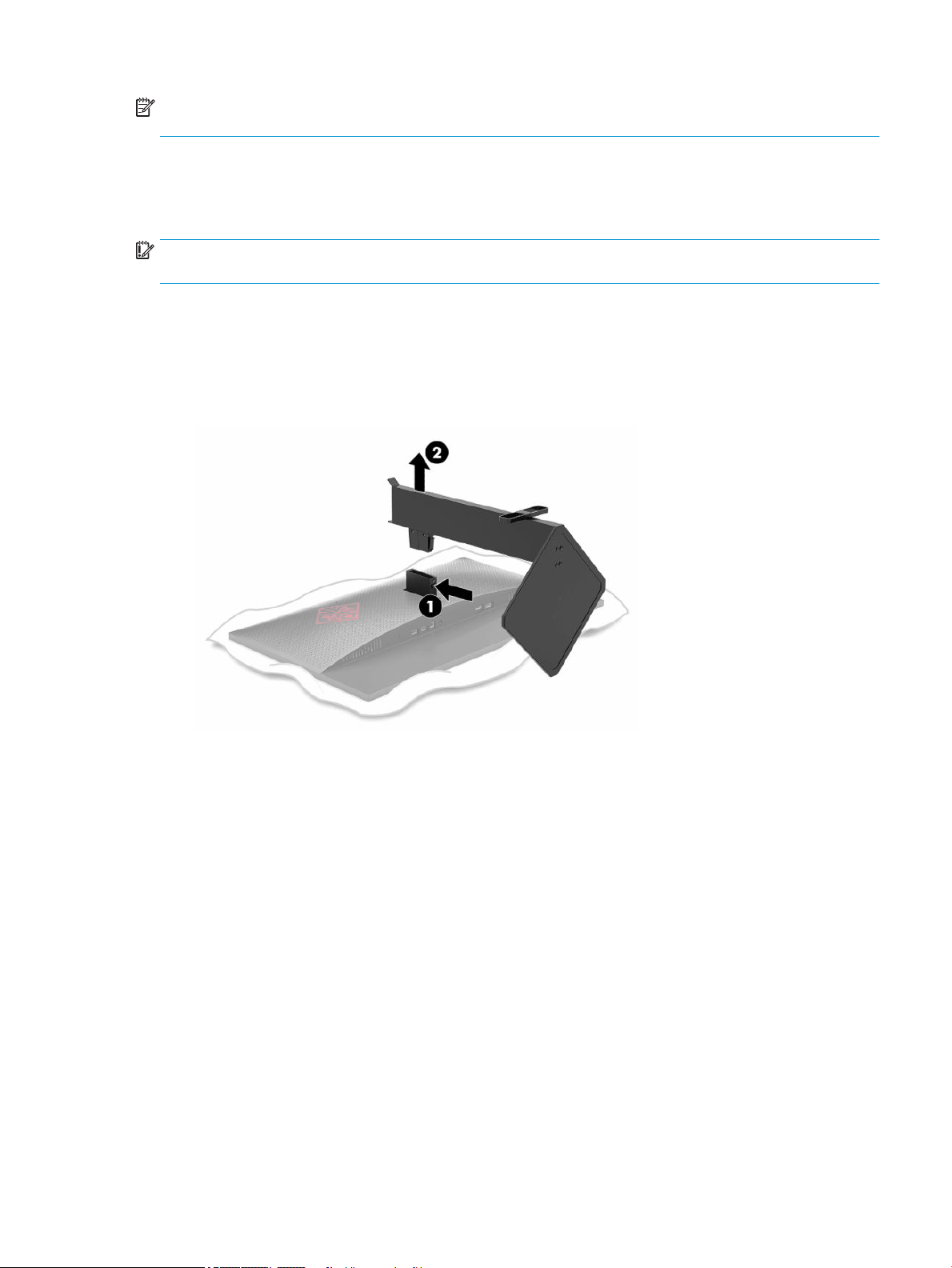
OPMERKING: Dit apparaat moet worden ondersteund door een wandmontagebeugel die is goedgekeurd
door UL of CSA.
De monitorstandaard verwijderen
U kunt de monitorkop van de standaard verwijderen om deze aan de wand, op een zwenkarm of op een
andere montagevoorziening te bevestigen.
BELANGRIJK: Voordat u de monitor demonteert, moet u controleren of deze is uitgeschakeld en of alle
kabels zijn losgekoppeld.
1. Koppel alle snoeren en kabels los van de monitor.
2. Leg de monitorkop met de voorkant naar beneden op een vlak oppervlak dat bedekt is met een schone,
droge doek.
3. Druk op de ontgrendelknop aan de onderkant van de scharnier van de standaard (1) en schuif
vervolgens de standaard van de monitorkop (2).
De monitor installeren 5
Page 12
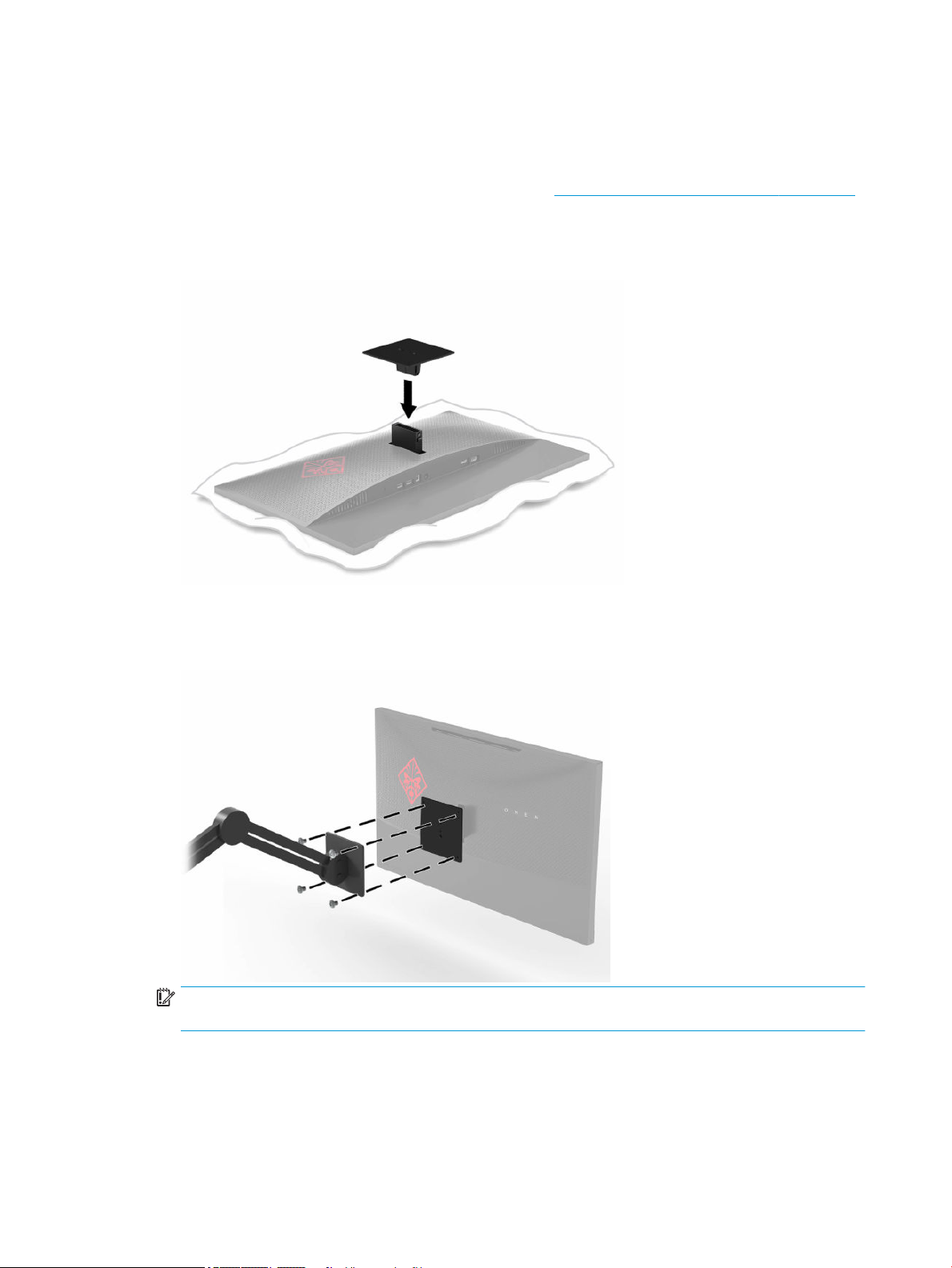
De VESA-bevestigingsbeugel aanbrengen
Een VESA-montagebeugel is meegeleverd met de monitor voor gebruik bij het bevestigen van de monitorkop
aan een muur, zwenkarm of een andere montagevoorziening.
1. Verwijder de monitorstandaard als deze is bevestigd. Zie De monitorstandaard verwijderen op pagina 5.
2. Plaats de VESA-montagebeugel in de sleuf aan de achterkant van de monitorkop om de beugel aan de
monitorkop te bevestigen. U hoort een klik wanneer de beugel juist is bevestigd op het scharnier. Zorg
ervoor dat de beugel goed is bevestigd aan de monitorkop voordat u deze in gebruik neemt.
3. Als u de monitorkop aan een zwenkarm of een andere montagevoorziening bevestigt, steekt u de vier
bevestigingsschroeven door de gaten in de montagevoorziening en in de schroefgaten op de VESAbevestigingsbeugel.
BELANGRIJK: Volg de instructies van de fabrikant van de montagebeugel wanneer u de monitor
monteert op een muur of arm.
6 Hoofdstuk 1 Aan de slag
Page 13

De kabels aansluiten
OPMERKING: De monitor wordt geleverd met bepaalde kabels.
1. Plaats de monitor op een geschikte, goed geventileerde locatie in de buurt van de computer of het
bronapparaat.
2. Voordat u de kabels aansluit, leidt u de kabels door de kabelgeleider aan de achterkant van de monitor.
3. Sluit een videokabel aan.
OPMERKING: De monitor detecteert automatisch op welke ingang een geschikt videosignaal wordt
ontvangen. U kunt de ingangen ook selecteren door op de knop Menu te drukken en Ingang te
selecteren.
OPMERKING: DisplayPort is het verbindingstype bij voorkeur voor optimale prestaties.
● Sluit de meegeleverde DisplayPort-kabel aan op de DisplayPort-connector aan de achterzijde van
de monitor en het andere uiteinde op de DisplayPort-connector van het bronapparaat.
De monitor installeren 7
Page 14

● Sluit een uiteinde van een HDMI-kabel aan op de HDMI-poort aan de achterzijde van de monitor en
het andere uiteinde op het bronapparaat.
4. Sluit de Type B-connector van de USB-upstreamkabel aan op de USB Type B-upstreampoort aan de
achterkant van de monitor. Sluit vervolgens de Type A-connector van de kabel aan op de USB Type Adownstreampoort van het bronapparaat.
OPMERKING: U moet de USB Type-C-upstreamkabel van het bronapparaat (computer, laptop, game-
console) op de achterkant van de monitor aansluiten voordat u gebruik kunt maken van de USB Type Adownstream-poorten op de monitor. Voor meer informatie, zie USB-apparaten aansluiten
op pagina 9.
8 Hoofdstuk 1 Aan de slag
Page 15

5. Sluit het ene uiteinde van het netsnoer aan op de netvoedingsadapter (1) en het andere uiteinde op een
geaard stopcontact (2). Sluit vervolgens de netvoedingsadapter aan op de netvoedingsconnector op de
monitor (3).
WAARSCHUWING! U vermijdt als volgt het risico van een elektrische schok of beschadiging van de
apparatuur:
Gebruik altijd een geaarde netsnoerstekker. De geaarde stekker is een belangrijke
veiligheidsvoorziening.
Sluit het netsnoer aan op een geaard stopcontact dat altijd goed bereikbaar is.
Sluit de stroom naar het product af door het netsnoer uit het stopcontact te halen.
Plaats voor uw veiligheid niets op de netsnoeren of kabels. Plaats deze zodanig dat niemand per
ongeluk erover kan struikelen of erop kan trappen. Trek niet aan het snoer of de kabel. Als u de stekker
uit het stopcontact haalt, moet u het snoer bij de stekker vastnemen.
USB-apparaten aansluiten
De achterkant van de monitor bevat één USB-Type-B upstream-poort en twee USB-Type-A downstreampoorten.
OPMERKING: U moet de USB Type-B-upstreamkabel van het bronapparaat op de achterkant van de monitor
aansluiten voordat u gebruik kunt maken van de USB Type A-downstream-poorten op de monitor.
De monitor installeren 9
Page 16

De instellingen van de monitor aanpassen
WAARSCHUWING! Lees de Handleiding voor veiligheid en comfort om het risico op ernstig letsel te
beperken. Deze handleiding bevat aanwijzingen voor de optimale inrichting van de werkplek, een goede
houding en gezonde werkgewoonten voor computergebruikers. De Handleiding voor veiligheid en comfort
bevat ook belangrijke informatie over elektrische en mechanische veiligheid. De Handleiding voor veiligheid
en comfort is ook beschikbaar op het web op http://www.hp.com/ergo.
1. Kantel de monitorkop naar voren of naar achteren tot het op een comfortabele ooghoogte staat.
2. Plaats de monitor op een comfortabele hoogte voor uw eigen werkstation. De schuine rand aan de
bovenkant van de monitor dient niet hoger te zijn dan uw ooghoogte. Mensen die contactlenzen dragen
zijn vaak gebaat met een lager geplaatste en achteroverhellende monitor. De monitor dient aangepast
te worden aan uw werkhouding gedurende de dag.
10 Hoofdstuk 1 Aan de slag
Page 17

Een beveiligingskabel installeren
U kunt de monitor aan een vast voorwerp bevestigen met een optionele HP beveiligingskabel. Gebruik de
toets om te bevestigen en verwijder het kabelslot meegeleverd.
Een hoofdtelefoon opbergen
De monitor is voorzien van een hoofdtelefoonhaak aan de bovenkant van de standaard om de hoofdtelefoon
eenvoudig op te hangen.
De monitor installeren 11
Page 18

Het aanzetten van de monitor
1. Druk op de aan/uit-knop op het bronapparaat om het in te schakelen.
2. Druk op de aan/uit-knop op de achterkant van de monitor om deze in te schakelen.
BELANGRIJK: Het beeld kan inbrandschade vertonen als een monitor gedurende twaalf uur of meer zonder
onderbreking hetzelfde statische beeld vertoont. Om schade door inbranding op uw monitorscherm te
voorkomen, moet u altijd een schermbeveiliger activeren of de monitor uitschakelen als deze gedurende
lange tijd niet wordt gebruikt. Inbranding van het beeld kan bij elk LCD-scherm optreden. Monitoren met
'inbranding' vallen niet onder de HP garantie.
OPMERKING: U kunt het aan/uit-lampje via het schermmenu uitschakelen. Druk op de knop Menu en
selecteer vervolgens Voeding. Selecteer Aan-uitlampje en vervolgens Uit.
OPMERKING: Als de monitor niet kan worden ingeschakeld met de aan-uitknop, is de vergrendelingsfunctie
van de aan-uitknop mogelijk geactiveerd. U schakelt deze functie uit door de aan-uitknop van de monitor
ongeveer 10 seconden ingedrukt te houden.
Wanneer u de monitor inschakelt, wordt er gedurende 5 seconden een bericht over de monitorstatus
weergegeven. Dit bericht vermeldt het ingangssignaal dat momenteel het actieve signaal is, de status van de
automatische broninstelling (aan of uit; standaardinstelling is aan), de huidige ingestelde schermresolutie en
de aanbevolen ingestelde schermresolutie weer.
De monitor scant automatisch de signaalingangen op de laatste actieve ingang. Als er geen signaal is, wordt
de eerste gedetecteerde actieve ingang gebruikt.
12 Hoofdstuk 1 Aan de slag
Page 19

2 De monitor gebruiken
Het stuurprogramma voor de monitor downloaden
U kunt het monitor INF-bestand (informatiebestand) downloaden en installeren van http://www.hp.com/
support.
1. Ga naar http://www.hp.com/support.
2. Selecteer Software en drivers.
3. Selecteer uw producttype.
4. Typ het model van uw HP-monitor in het zoekveld en volg de instructies op het scherm.
Deze monitor is Windows® Plug-and-Play–compatibel en werkt juist zonder dat het INF-bestand is
geïnstalleerd. Om de Plug-en-play-compatibliteit van de monitor te gebruiken, moet de videokaart van de
computer compatibel zijn met VESA DDC2 en moet de monitor rechtstreeks op de videokaart wordt
aangesloten. Plug-en-Play werkt niet via afzonderlijke BNC-connectoren of via distributiebuers of dozen.
Het OSD-menu gebruiken
Via het schermmenu kunt u het beeld op het scherm aanpassen op basis van uw persoonlijke voorkeuren. U
kunt het schermmenu openen en er aanpassingen in maken met behulp van de knoppen aan de onderkant
van het achterpaneel van de monitor.
Ga als volgt te werk om het schermmenu te openen en er aanpassingen in te maken:
1. Als de monitor nog niet aan staat, drukt u op de aan/uit-knop om de monitor in te schakelen.
2. Druk op de knop Menu.
3. Gebruik de drie functieknoppen om te navigeren, te selecteren en menukeuzes aan te passen. De
knoplabels op het scherm zijn afhankelijk van het menu of submenu dat actief is.
De volgende tabel vermeldt de mogelijke menukeuzes in het hoofdmenu van het schermmenu.
Tabel
2-1 Schermmenu-opties en de bijbehorende beschrijvingen
Hoofdmenu Beschrijving
Gaming (Games) Hiermee selecteert en past u gamingvoorkeuren aan, zoals Adaptive-Sync, responstijd,
framesnelheid, berichttimers, dradenkruis, omgevingsverlichting en uitlijning van meerdere
monitoren.
Image (Beeld) Hiermee past u het beeld aan, zoals helderheid, contrast, dynamisch contrast, gamma, scherpte en
beeldschaling.
Color (Kleur) Biedt een aantal voorinstellingen die de monitor instellen voor de weergave bij verschillende
situaties.
Input (Ingangssignaal) Hiermee selecteert u het video-invoersignaal (DisplayPort of HDMI).
Power (Voeding) Past de energie-instellingen aan.
Menu Hiermee past u de bedieningselementen van het schermmenu aan.
Management (Beheer) Hiermee kunt u alle instellingen van het OSD-menu naar de standaardinstellingen terugzetten.
Het stuurprogramma voor de monitor downloaden 13
Page 20

Tabel 2-1 Schermmenu-opties en de bijbehorende beschrijvingen (vervolg)
Hoofdmenu Beschrijving
Information (Informatie) Hiermee kunt u belangrijke informatie over de monitor weergeven.
Exit (Afsluiten) Hiermee verlaat u het schermmenu.
Weergavemodus
De weergavemodus van de monitor wordt vermeld in het monitorstatusbericht dat wordt weergegeven
wanneer de monitor wordt ingeschakeld en als de video-ingang wordt gewijzigd. De huidige weergavemodus
wordt weergegeven in het menuvenster Informatie en aan de onderkant van het hoofdmenu van het
schermmenu op de statusbalk. Werkstanden zijn Normaal en Adaptive-Sync of FreeSync.
Ga als volgt te werk om de modus Adaptive-Sync of FreeSync in te schakelen:
1. Druk op de knop Menu om het schermmenu te openen.
2. Selecteer in het schermmenu Games.
3. Selecteer Adaptive-Sync of FreeSync en daarna Aan.
OPMERKING: De standaardinstelling voor het Adaptive-Sync- of FreeSync-menu is Aan.
De automatische slaapstandmodus gebruiken
De monitor biedt ondersteuning voor de optie Automatische slaapstand in het schermmenu. Hiermee kunt u
een lager stroomverbruik voor de monitor in- of uitschakelen. Wanneer de automatische slaapstand is
ingeschakeld (standaard ingeschakeld), gaat de monitor over op een lager stroomverbruik als de computer
ook een lager stroomverbruik aangeeft (bij het ontbreken van signalen voor horizontale of verticale
synchronisatie).
Wanneer de monitor overgaat in de automatische slaapstand, verschijnt er niets meer op de monitor, wordt
het achtergrondlicht uitgeschakeld en wordt het aan/uit-lampje oranje. In deze stand verbruikt de monitor
minder dan 0,5 W. De monitor komt weer uit de slaapstand wanneer de computer een actief signaal naar de
monitor stuurt (bijvoorbeeld als u de muis of het toetsenbord activeert).
Ga als volgt te werk om de automatische slaapstand uit te schakelen in het schermmenu:
1. Druk op de knop Menu om het schermmenu te openen.
2. Selecteer in het schermmenu Voedingsbeheer.
3. Selecteer Automatische slaapstand en vervolgens Uit.
14 Hoofdstuk 2 De monitor gebruiken
Page 21

De slaaptimer gebruiken
U kunt het menu Slaapstandtimer gebruiken om de monitor te programmeren en om de stand voor beperkt
energieverbruik of de slaapstand te activeren of te deactiveren op vooraf door de gebruiker te selecteren
tijden. U kunt de monitor bijvoorbeeld instellen om automatisch naar de slaapstandmodus te gaan om 17:00
en vervolgens weer automatisch uit de slaapstand te gaan om 8:00. Als de monitor in de slaapstand staat,
knippert het aan-uitlampje oranje.
De slaaptimer gebruiken:
1. Druk op de knop Menu om het schermmenu te openen.
2. Selecteer Voedingsbeheer.
3. Selecteer Slaaptijd en selecteer vervolgens Aan.
4. Stel de tijden in waarop u wilt dat de monitor naar de slaapmodus en uit de slaapstand gaat.
OPMERKING: De slaaptimer is uitgeschakeld als de uitschakeltimer actief is.
De uitschakeltimer gebruiken
U kunt het menu Uitschakeltimer gebruiken om de monitor zodanig te programmeren dat deze automatisch
wordt uitgeschakeld op een door de gebruiker instelbare tijd. U kunt bijvoorbeeld handmatig de monitor 's
ochtends inschakelen en de Uitschakeltimer zodanig instellen dat de monitor om 18:00 uur automatisch
wordt uitgeschakeld.
De Uitschakeltimer inschakelen:
1. Druk op de knop Menu om het schermmenu te openen.
2. Selecteer in het schermmenu Voedingsbeheer.
3. Selecteer Uitschakeltimer en daarna Aan.
4. Stel de tijd in waarop u de monitor wilt uitschakelen.
OPMERKING: De Uitschakeltimer wordt uitgeschakeld als Slaaptijd actief is.
Omgevingsverlichting gebruiken
De monitor is voorzien van omgevingslverlichting om een bureau of muur te verlichten en om de gameervaring te verbeteren. U kunt de kleur en de helderheid van het omgevingslicht aanpassen of uitschakelen in
het schermmenu of het OMEN Command Center.
Ga als volgt te werk om het omgevingslicht aan te passen:
1. Druk op de knop Menu om het schermmenu te openen.
2. Selecteer Games en vervolgens Omgevingslicht.
3. Selecteer een instelling:
● Uit: Hiermee schakelt u het omgevingslicht uit.
● Taaklicht: Simuleert een instelbare witte bureaulamp om beter te lezen of te kijken.
● Fade: Gaat langzaam over van de ene kleur naar de andere.
● Statische kleur: Hiermee stelt u de kleur van het omgevingslicht in op rood, groen, blauw, geel,
paars, oranje of cyaan.
De slaaptimer gebruiken 15
Page 22

● Willekeurige kleur: Hiermee wisselt u de kleur van het omgevingslicht willekeurig door de
statische kleuren.
● LED-helderheid: Hiermee past u de helderheid van het omgevingslicht aan.
OPMERKING: De omgevingsverlichting is standaard ingesteld op Aan (OMEN Red).
Een sneller responstijd voor spellen selecteren
Een snellere reactietijd instellen:
1. Druk op de knop Menu om het schermmenu te openen.
2. Selecteer Gaming en vervolgens Responstijd.
3. Doorloop de aanpassingsniveaus om de responstijd te verhogen of te verlagen.
OPMERKING: De instelling voor de standaard responstijd is geoptimaliseerd voor gamingdoeleinden.
Alle prestatiespecicaties staan voor de gemiddelde specicaties van HP's onderdelenfabrikanten; de
werkelijke prestaties kunnen hoger of lager zijn.
Aanpassen van de afgifte van blauw licht
U kunt de blootstelling van uw ogen aan het blauwe licht verminderen door de afgifte van blauw licht door het
scherm te verlagen. HP monitoren bieden instellingen om de afgifte van blauw licht te verminderen en een
meer ontspannend en minder prikkelend beeld te creëren terwijl u tekst op het scherm leest.
Hiermee past u de monitor aan op een comfortabel weergavelicht:
1. Druk op de knop Menu om het schermmenu te openen.
2. Selecteer Kleur.
3. Selecteer Laag blauw licht (TÜV-gecerticeerd) voor een verbeterd oogcomfort.
16 Hoofdstuk 2 De monitor gebruiken
Page 23

HP Enhance+ gebruiken
Het submenu HP Enhance+ voegt een extra detailniveau (scherpte en contrast) toe aan statische beelden en
bewegende video om hun uiterlijk te verbeteren. De drie door de gebruiker instelbare opties zijn Laag,
Gemiddeld en Hoog. De standaardinstelling is Gemiddeld.
HP Enhance+ inschakelen:
1. Druk op de knop Menu om het schermmenu te openen.
2. Selecteer Kleur en vervolgens HP Enhance+.
3. Selecteer Laag, Gemiddeld of Hoog.
RGB-sterkteregeling gebruiken
De RGB-sterktergeling kan worden gebruikt om handmatig de kleurtemperatuur van elke vooringestelde
kleur aan te passen, waardoor alle voorinstellingen voor kleuren instelbare gebruikersmodi worden.
Aanpassingen worden afzonderlijk opgeslagen voor elke kleurvoorinstelling.
De kleurtemperatuur aanpassen:
1. Druk op de knop Menu om het schermmenu te openen.
2. Selecteer Kleur.
3. Selecteer RGB-sterkteregeling.
4. Selecteer Rode kleur GRAFISCHE SCHAAL AANPASSEN, Groene kleur GRAFISCHE SCHAAL AANPASSEN of
Blauwe kleur GRAFISCHE SCHAAL AANPASSEN om aanpassingen te maken.
OPMERKING: Bij het afsluiten van het menu worden de RGB-kleurinstellingen automatisch opgeslagen.
De framesnelheid weergeven
Als u de functie Framesnelheid inschakelt, kunt u de huidige actieve invoerframes per seconde (FPS) bekijken.
Als u de functie Framesnelheid inschakelt, kunt u de huidige actieve invoerframes per seconde (FPS) bekijken
met een waarde die wordt weergegeven in een gebied op het scherm. U kunt FPS-tekstkleuren en
schermlocaties selecteren in de submenu's Kleur en Locatie.
De FPS op het scherm weergeven:
1. Druk op de knop Menu om het schermmenu te openen.
2. Selecteer Games.
3. Selecteer Framesnelheid, en selecteer vervolgens Aan.
4. Stel de kleur en de locatie van de FPS die wordt weergegeven op het scherm.
OPMERKING: De schermmenufuncties Framerate en Berichttimer delen dezelfde kleur- en locatie-
instellingen.
Berichttimers gebruiken
Het menu Berichttimers bevat twee typen timers die vooraf ingestelde herinnering/informatie berichten
weergeven. Het timermenu heeft een optie aan/uit en knoppen Start, Stop en Reset. Door Aan te selecteren,
wordt de actuele waarde van de geselecteerde timer op de huidige geselecteerde locatie van het scherm
weergegeven. De standaardinstelling is de rechterbovenhoek.
HP Enhance+ gebruiken 17
Page 24

De timerindeling geeft op het scherm in eerste instantie minuten en seconden (0:00) weer. Na verloop van tijd
wordt de uren weergegeven. Er zijn twee verschillende berichttimeropties, maar er kan slechts één timer
(Speedrun of Countdown) tegelijk worden gekozen. Opties voor beide timers bevatten de kleur van de
timergetallen en de locatie van de timer op het scherm.
Berichttimers gebruiken:
1. Druk op de knop Menu om het schermmenu te openen.
2. Selecteer Gaming en vervolgens Berichttimers.
3. Selecteer en pas de timers aan met behulp van de opties die hieronder worden beschreven.
● Speedrun-timer: Dit is een voortgangstimer die minuten en seconden (0:00) weergeeft. Hij begint
op nul en gaat door tot 24 uur. Wanneer de timer de 24-uurslimiet heeft overschreden, wordt er
gedurende 20 seconden een bericht weergegeven met de melding dat de timer is verlopen. Met
deze timer kunt u de hoeveelheid tijd bijhouden die u in een spel hebt doorgebracht of nodig hebt
gehad om een bepaalde taak uit te voeren.
● Teller: U kunt de instelbalk gebruiken voor het kiezen van een begintijd tussen 1 en 5 minuten in
stappen van één minuut en vervolgens tussen 5 en 120 minuten in stappen van 5 minuten. De
timer telt af tot 0:00 en geeft vervolgens gedurende 20 seconden een bericht in het midden van
het scherm weer. In het submenu Berichten kunt u het exacte bericht selecteren dat wordt
weergegeven op het scherm. De standaardwaarde voor de afteltimer is 20 minuten.
● Starten: Start de geselecteerde timer.
● Stoppen: Hiermee pauzeert of stopt de timer maar stelt u de timer niet opnieuw in. Door nogmaals
de optie Starten te selecteren, blijft de timer tellen.
● Timer opnieuw instellen: Hiermee stelt u de timer opnieuw in op de geselecteerde beginwaarde.
● Bericht: Hiermee kunt u het schermbericht selecteren dat wordt weergegeven wanneer de
geselecteerde timer is verstreken. U kunt de volgende berichten selecteren:
– Uw gametimer is verlopen!
– Beëindig deze game!
– Neem even pauze!
– Sluit de computer af!
De berichttimer instellen als een sneltoets:
1. Druk op de knop Menu om het schermmenu te openen.
2. Selecteer in het schermmenu Menu.
3. Selecteer Berichttimer voor de knop die u wilt gebruiken als sneltoets.
4. Gebruik de sneltoets om te wisselen tussen starten, stoppen en opnieuw starten.
De volgende voorwaarden zijn van kracht bij het gebruik van de sneltoets Berichttimer:
● Als de optie FPS actief is, wordt de geselecteerde berichttimer in- en FPS uitgeschakeld door op de
sneltoets Berichttimer te drukken.
● Als Berichttimer actief is, wordt de FPS-optie uitgeschakeld en de Berichttimer uitgeschakeld door op de
FPS-sneltoets te drukken.
18 Hoofdstuk 2 De monitor gebruiken
Page 25

De optie Dradenkruis gebruiken
Met het menu Dradenkruis kunt u verschillende eigenschappen van een door de monitor geregelde
schermmenu-aanwijzer aanpassen via de onderstaande submenu's. Ga als volgt te werk om de optie
Dradenkruis te gebruiken:
1. Druk op de knop Menu om het schermmenu te openen.
2. Selecteer in het schermmenu Games.
3. Selecteer Dradenkruis en daarna Aan.
4. Congureer het dradenkruis met behulp van de volgende submenu's.
● Congureren: Selecteer afzonderlijke grasche onderdelen waaruit een dradenkruis of aanwijzer
op het scherm bestaat met behulp van de selectievakjes naast de opties die u wilt weergeven. U
kunt meerdere opties combineren om uw eigen dradenkruis te maken.
● Kleur: U kunt de kleur van het dradenkruis op het scherm selecteren.
● Locatie: U kunt de locatie van het dradenkruis op het scherm selecteren.
Werken met Multi-Monitor uitlijnen
De optie Multi-monitor uitlijnen geeft een volledig schermuitlijningspatroon weer dat u helpt bij het instellen
van meerdere beeldschermen naast elkaar. Als u deze optie selecteert, sluit het schermmenu, en verschijnt
het volledige schermuitlijningspatroon.
Multi-Monitor uitlijnen gebruiken:
1. Druk op de knop Menu om het schermmenu te openen.
2. Selecteer in het schermmenu Games.
3. Selecteer Multi-Monitor uitlijnen en daarna Aan.
4. Druk opnieuw op de knop Menu om het patroon opnieuw af te sluiten.
De optie Dradenkruis gebruiken 19
Page 26

3 Ondersteuning en problemen oplossen
Eenvoudige problemen oplossen
In de volgende lijst ziet u een overzicht van problemen, met bij elk probleem de mogelijke oorzaken en de
aanbevolen oplossingen.
Tabel 3-1 Algemene problemen en oplossingen
Probleem Mogelijke oorzaak Oplossing
Het scherm is leeg of de
video ikkert.
Videokaart is niet compatibel. Vervang de videokaart of sluit de videokabel aan op een van
Afbeelding is te donker. Helderheidsinstelling is te laag. Open het schermmenu. Selecteer Beeld en selecteer
Het beeld is wazig of
onduidelijk.
'Invoersignaal niet gevonden'
wordt op het scherm
weergegeven.
'Invoersignaal buiten bereik'
wordt op het scherm
weergegeven.
Het netsnoer is losgekoppeld. Sluit de stekker van het netsnoer in het stopcontact.
Monitor is uitgeschakeld. Druk de aan/uit-knop van de monitor in.
Videokabel is niet aangesloten. Sluit een videokabel aan op het bronapparaat en op de
monitor. Zorg ervoor dat de computer is uitgeschakeld terwijl
u de videokabel aansluit. Zie De kabels aansluiten op pagina 7
voor meer informatie.
Het systeem staat in de slaapstand. Druk op een toets op het toetsenbord of beweeg de muis om
de computer uit de slaapstand te halen.
de onboard videobronnen van de computer.
vervolgens Luminantie om de helderheidsschaal desgewenst
aan te passen.
De scherpte moet worden aangepast. Controleer of de monitor de optimale aanbevolen resolutie
weergeeeft en pas vervolgens indien nodig de Scherpte
regelaar in het monitormenu Beeld aan.
De videokabel van het beeldscherm is
niet aangesloten.
De videoresolutie en/of
vernieuwingsfrequentie zijn hoger
ingesteld dan wat de monitor
ondersteunt.
Sluit een videokabel aan op het bronapparaat en op de
monitor. Zorg ervoor dat de computer is uitgeschakeld terwijl
u de videokabel aansluit. Zie De kabels aansluiten op pagina 7
voor meer informatie.
Wijzig de instellingen in een ondersteunde waarde (zie Vooraf
ingestelde beeldschermresoluties op pagina 25).
De monitor gaat niet naar
een energiebesparende
slaapstand.
'Menu's op het scherm zijn
vergrendeld' wordt
weergegeven op het scherm.
'Aan / uitknop is vergrendeld'
wordt weergegeven op het
scherm.
Automatische slaapstand van de
monitor is uitgeschakeld.
De vergrendelingsfunctie voor het
schermmenu van de monitor is
ingeschakeld.
De vergrendelingsfunctie voor de
aan/uit-knop op de monitor is
ingeschakeld.
20 Hoofdstuk 3 Ondersteuning en problemen oplossen
Open het schermmenu. Selecteer Automatische slaapstand
en vervolgens Aan.
Als de monitor ingeschakeld is, houdt u het midden van de
knop Menu gedurende 10 seconden ingedrukt om de
vergrendeling van het schermmenu in of uit te schakelen.
Houd de aan/uit-knop 10 seconden ingedrukt om de
vergrendelingsfunctie uit te schakelen.
Page 27

Knopvergrendelingen
Als u de aan-uitknop of de knop Menu gedurende 10 seconden ingedrukt houdt, wordt de functionaliteit van
de knoppen vergrendeld. U kunt de functionaliteit herstellen door de handeling te herhalen. Deze
functionaliteit is alleen beschikbaar als de monitor is ingeschakeld, een actief signaal wordt weergegeven en
het schermmenu is gesloten.
Contact opnemen met ondersteuning
Ga naar http://www.hp.com/support om een hardware- of softwareprobleem op te lossen. Gebruik deze site
om meer informatie over uw product te verkrijgen, waaronder koppelingen naar discussieforums en
instructies voor het oplossen van problemen. U kunt ook informatie vinden over hoe u contact opneemt met
HP en een ondersteuningsaanvraag opent.
OPMERKING: Neem contact op met de klantenondersteuning voor de vervanging van het netsnoer, de
netvoedingsadapter (alleen bepaalde producten) of andere kabels die met de monitor zijn meegeleverd.
Voorbereidingen om de technische ondersteuning te bellen
Als u een probleem niet kunt oplossen met de tips voor het oplossen van problemen in dit gedeelte, moet u
mogelijk de technische ondersteuning bellen. Zorg ervoor dat u tijdens het telefoongesprek het volgende bij
de hand hebt:
● Modelnummer van het beeldscherm
● Serienummer van de monitor
● De aankoopdatum (zie de factuur)
● Omstandigheden waaronder het probleem zich voordoet
● Eventuele foutberichten
● De conguratie van de hardware
● Naam en versie van de hardware en software die u gebruikt
Locatie van het serienummer en het productnummer
Het serienummer en productnummer bevinden zich op een label op de onderste rand van de monitorkop. U
kunt deze nummers nodig hebben wanneer u contact opneemt met HP met vragen over uw monitor.
Knopvergrendelingen 21
Page 28

4 De monitor onderhouden
Richtlijnen voor onderhoud
Neem de volgende richtlijnen in acht voor optimale prestaties en een langere levensduur van de monitor:
● Open de behuizing van de monitor niet en probeer zelf geen intern onderhoud te verrichten aan de
monitor. Gebruik alleen de knoppen die in de bedieningsinstructies worden beschreven. Wanneer de
monitor niet naar behoren functioneert of is gevallen en/of beschadigd, neemt u contact op met een
geautoriseerde HP dealer.
● Gebruik enkel een voedingsbron en aansluiting die geschikt zijn voor deze monitor, zoals wordt
aangegeven op het label of de achterplaat van de monitor.
● Zorg dat het totale aantal ampères van de op hetzelfde stopcontact aangesloten apparaten de
stroomcapaciteit van het stopcontact niet overschrijdt en dat het totale aantal ampères van de
apparaten op het verlengsnoer de stroomcapaciteit van het snoer niet overschrijdt. Controleer het
stroomlabel om de ampèrewaarde (AMPS of A) van elk apparaat te bepalen.
● Plaats de monitor in de buurt van een stopcontact waar u gemakkelijk bij kunt. Koppel de monitor los
door de stekker stevig vast te pakken en deze uit het stopcontact te trekken. Koppel de monitor nooit
los door aan het snoer te trekken.
● Schakel de monitor uit wanneer deze niet in gebruik is en gebruik een schermbeveiliging. Hierdoor kan
de levensduur van de monitor aanzienlijk worden verlengd.
OPMERKING: Monitoren met 'inbranding' vallen niet onder de HP garantie.
● Blokkeer de sleuven en openingen van de kast niet of druk er geen objecten in. Deze openingen zorgen
voor ventilatie.
● Laat de monitor niet vallen en plaats de monitor niet op een wankel oppervlak.
● Plaats niets op het netsnoer. Stap niet op het snoer.
● Plaats de monitor in een goed geventileerde ruimte, uit de buurt van overmatige hitte, licht of vocht.
Het schoonmaken van de monitor
1. Schakel de monitor uit en haal de stekker van het netsnoer uit het stopcontact.
2. Koppel alle externe apparaten los.
3. Neem het scherm en de behuizing af met een zachte, schone en antistatische doek.
4. Gebruik voor hardnekkig vuil een mengsel van een evenredig deel water en isopropylalcohol.
BELANGRIJK: Gebruik voor het reinigen van het scherm of de behuizing van de monitor geen
reinigingsmiddelen op petroleumbasis, zoals benzeen, thinner of andere vluchtige stoen. Deze chemicaliën
kunnen de monitor beschadigen.
BELANGRIJK: Bevochtig een doek met het reinigingsmiddel en veeg het scherm voorzichtig schoon. Spuit
het reinigingsmiddel nooit rechtstreeks op het scherm. Zo voorkomt u dat het in de behuizing dringt en de
elektronica beschadigt. De doek moet vochtig, maar mag niet te nat zijn. Als er water in de
ventilatieopeningen of andere openingen terechtkomt, kan dit schade aan de monitor veroorzaken. Laat de
monitor aan de lucht drogen voordat u hem gebruikt.
22 Hoofdstuk 4 De monitor onderhouden
Page 29

De monitor verzenden
Bewaar de originele verpakking. U kunt deze in de toekomst nodig hebben als u de monitor verzendt of als u
verhuist.
Richtlijnen voor onderhoud 23
Page 30

A Technische specicaties
OPMERKING: Alle specicaties staan voor de gemiddelde specicaties van HP's onderdelenfabrikanten; de
werkelijke prestaties kunnen hoger of lager zijn.
Ga voor de meest recente specicaties of aanvullende specicaties voor dit product naar http://www.hp.com/
go/quickspecs/ en zoek uw specieke model voor de QuickSpecs van dat model.
Tabel A-1 Technische specicaties
Specicatie Meting
Beeldscherm, breedbeeld
Paneeltype
Zichtbaar schermbeeld 68,47 cm, diagonaal 27 inch, diagonaal
Kantelen -5° tot 23°
Hoogteaanpassing 0 mm tot 130 mm 0 inch tot 5,12 inch
Gewicht (met standaard) 7,18 kg 15,83 lb
Afmetingen (inclusief standaard)
Hoogte
Diepte
Breedte
Maximum grasche resolutie 2560 × 1440 bij 240 Hz
Optimale grasche resolutie 2560 × 1440 bij 240 Hz
Statische contrastverhouding 1000:1 (gemiddeld)
Dynamische contrastverhouding 10.000.000:1
Dot pitch 0,2331 (H) mm × 0,2331 (B) mm
Pixels Per Inch 109,0 PPI
Horizontale scansnelheid 30–355 kHz
68,47 cm
TN LCD
53,36 cm
27,25 cm
61,36 cm
27 inch
21,01 inch
10,73 inch
24,16 inch
Verticale scanbereik 48–240 Hz
Responstijd De standaard reactietijd van de monitor is 3,5 ms. De reactietijd kan
Omgevingsvereisten
Temperatuur
Bedrijfstemperatuur
Temperatuur buiten bedrijf
Relatieve vochtigheid
24 Bijlage A Technische specicaties
in het schermmenu worden aangepast tot maximaal 1 ms. Alle
prestatiespecicaties staan voor de gemiddelde specicaties van
HP's onderdelenfabrikanten; de werkelijke prestaties kunnen hoger
of lager zijn.
5°C tot 35°C
-34°C tot 60°C
20% tot 80%
41°F tot 95°F
-29°F tot 140°F
Page 31

Tabel A-1 Technische specicaties (vervolg)
Specicatie Meting
Hoogte
In bedrijf
Opslag
Energiebron 100 tot 240 V 50/60 Hz
Gemeten stroomverbruik
Maximale stroomvoorziening
Standaardinstellingen
Sluimerstand
Uit
0 tot 5.000 m
0 tot 12.192 m
90 W
75 W
< = 0,5 W
< = 0,3 W
0 tot 16.400 ft
0 tot 40.000 ft
Voedingsadapter 90 W
PPP012D-E
TPN-DA18
Ingangen Eén HDMI-poort en één DisplayPort-connector
Vooraf ingestelde beeldschermresoluties
De onderstaande schermresoluties worden het vaakst gebruikt en worden in de fabriek als standaard
ingesteld. Deze voorgeprogrammeerde schermstanden worden automatisch herkend en zullen in de juiste
grootte en op de juiste positie worden weergegeven.
Tabel
A-2 Vooraf ingestelde beeldschermresoluties
Vooraf ingestelde beeldschermresoluties
640 × 480 @ 60 Hz
720 × 480 bij 60 Hz
800 × 600 @ 60 Hz
1024 × 768 @ 60 Hz
1280 × 720 @ 60 Hz
1280 × 768-R bij 60 Hz
1280 × 800 @ 60 Hz
1280 × 960 bij 60 Hz
1280 × 1024 bij 60 Hz
1366 × 768 bij 60 Hz
1440 × 900-R bij 60 Hz
1440 × 900 @ 60 Hz
1600 × 900 @ 60 Hz
1600 × 1200 bij 60 Hz
Vooraf ingestelde beeldschermresoluties 25
Page 32

Tabel A-2 Vooraf ingestelde beeldschermresoluties
(vervolg)
Vooraf ingestelde beeldschermresoluties
1680 × 1050 @ 60 Hz
1920 × 1080 bij 60 Hz
1920 × 1080 bij 240 Hz
1920 × 1200-R bij 60 Hz
1920 × 1200 bij 60 Hz
2560 × 1440 bij 60 Hz
2560 × 1440 bij 70 Hz
2560 × 1440 bij 120 Hz
2560 × 1440 bij 144 Hz
2560 × 1440 bij 165 Hz (alleen DisplayPort)
2560 × 1440 bij 240 Hz (alleen DisplayPort)
Gebruikersmodi invoeren
In de volgende omstandigheden kan het signaal van de videocontroller soms vragen naar een modus die niet
vooraf is ingesteld:
● Wanneer u geen standaard grasche kaart gebruikt.
● Wanneer u geen voorgeprogrammeerde schermstand gebruikt.
Als dit het geval is, moet u mogelijk de parameters van het monitorscherm opnieuw instellen via het
schermmenu. U kunt in alle modi wijzigingen aanbrengen en deze opslaan in het geheugen. De monitor slaat
automatisch de nieuwe instelling op en herkent de nieuwe modus net zoals een vooraf ingestelde modus.
Naast de fabrieksstanden kunt u minstens acht gebruikersmodi invoeren en opslaan.
26 Bijlage A Technische specicaties
Page 33

B Toegankelijkheid
HP en toegankelijkheid
Diversiteit, integratie en werk/leven zit in het DNA van HP en wordt weerspiegeld in alles wat HP maakt. HP
streeft naar een inclusieve omgeving gericht op het verbinden mensen met de kracht van technologie over de
hele wereld.
De technologische hulpmiddelen vinden die u nodig hebt
Technologie opent voor u nieuwe deuren. Met ondersteunende technologieën worden barrières verwijderd en
kunt u thuis, op het werk en in de gemeenschap onafhankelijk creëren. Ondersteunende technologieën
helpen de functionele mogelijkheden van elektronische en informatietechnologie te vergroten, te
onderhouden en te verbeteren. Zie De beste ondersteunende technologie vinden op pagina 28 voor meer
informatie.
De toezegging van HP
HP zet zich ervoor in om producten en diensten aan te bieden die toegankelijk zijn voor mensen met een
handicap. Deze verbintenis ondersteunt de diversiteitsdoelstellingen van HP en zorgt ervoor dat de voordelen
van technologie voor iedereen beschikbaar zijn.
De doelstelling van HP op het gebied van toegankelijkheid is het ontwerpen, produceren en op de markt
brengen van producten en diensten die door iedereen gebruikt kunnen worden, waaronder ook mensen met
een handicap. Dit kan op basis van een autonoom systeem zijn of met behulp van de juiste assistieve
apparaten.
Om dat doel te bereiken, zijn met dit toegankelijkheidsbeleid zeven hoofddoelen vastgesteld om de acties van
HP te sturen. Van alle HP managers en werknemers wordt verwacht dat ze deze doelstellingen en de
implementatie ervan ondersteunen in overeenstemming met hun rollen en verantwoordelijkheden:
● Verhogen van het bewustzijn van problemen met de toegankelijkheid binnen HP en medewerkers de
training bieden die ze nodig hebben om toegankelijke producten en diensten te ontwerpen, te
produceren, op de markt te brengen en te leveren.
● Ontwikkelen van richtlijnen inzake toegankelijkheid voor producten en diensten en
productontwikkelingsgroepen verantwoordelijk houden voor het implementeren van deze richtlijnen
waar dit concurrerend, technisch en economisch haalbaar is.
● Mensen met een handicap betrekken bij het ontwikkelen van richtlijnen inzake toegankelijkheid en bij
het ontwerpen en testen van producten en diensten.
● Documenteren van toegankelijkheidsfuncties en informatie over HP producten en diensten in een
toegankelijke vorm openbaar beschikbaar stellen.
● Relaties tot stand brengen met toonaangevende ondersteunende technologie en leveranciers van
oplossingen.
● Ondersteunen van intern en extern onderzoek en ontwikkeling waarmee de ondersteunende
technologie die voor HP producten en diensten relevant is, verbeterd zal worden.
● Ondersteunen van en bijdragen aan normen en richtlijnen voor toegankelijkheid in de sector.
HP en toegankelijkheid 27
Page 34

International Association of Accessibility Professionals (IAAP)
IAAP is een vereniging zonder winstoogmerk die zich richt op bevordering van het vak van toegankelijkheid
via netwerken, onderwijs en certicering. Het doel is professionals op het gebied van toegankelijkheid te
helpen bij het ontwikkelen en stimuleren van hun carrière en organisaties beter in staat te stellen
toegankelijkheid te integreren in hun producten en infrastructuur.
HP is een van de oprichters en heeft zich aangesloten bij andere organisaties om de toegankelijkheid te
verbeteren. Deze toezegging ondersteunt de doelstelling van HP om producten en diensten te ontwerpen, te
produceren en op de markt te brengen die eectief door mensen met een handicap kunnen worden gebruikt.
IAAP maakt het vak sterk door personen, studenten en organisaties wereldwijd met elkaar te verbinden om
van elkaar te leren. Als u meer wilt weten, ga dan naar de online community op
http://www.accessibilityassociation.org, meld u aan voor nieuwsbrieven en lees meer over
lidmaatschapsopties.
De beste ondersteunende technologie vinden
Iedereen, inclusief mensen met een handicap of leeftijdsgebonden beperkingen, moet in staat zijn om te
communiceren, zich uit te drukken en verbinding te maken met de wereld met behulp van technologie. HP
streeft naar meer bewustzijn op het gebied van toegankelijkheid bij HP en bij onze klanten en partners. Of het
nu gaat om grote lettertypen die gemakkelijk leesbaar zijn, spraakherkenning waarmee u uw handen rust
kunt geven of een andere ondersteunende technologie voor uw specieke situatie, vele verschillende
ondersteunende technologieën maken HP producten eenvoudiger om te gebruiken. Hoe kiest u?
Uw behoeften evalueren
Technologie opent voor u nieuwe deuren. Met ondersteunende technologieën worden barrières verwijderd en
kunt u thuis, op het werk en in de gemeenschap onafhankelijk creëren. Ondersteunende technologieën
helpen de functionele mogelijkheden van elektronische en informatietechnologie te vergroten, te
onderhouden en te verbeteren.
U kunt uit vele producten met ondersteunende technologieën kiezen. Met ondersteunende technologieën
moet u verschillende producten kunnen evalueren, uw vragen kunnen beantwoorden en uw selectie van de
beste oplossing voor uw situatie kunnen vergemakkelijken. U zult merken dat professionals die
gekwaliceerd zijn om ondersteunende technologieën te evalueren uit vele gebieden afkomstig zijn, inclusief
diegenen die een licentie hebben of gecerticeerd zijn in fysiotherapie, ergotherapie, spraak-/taalpathologie
en andere expertisegebieden. Anderen, die niet gecerticeerd zijn of geen licentie hebben, kunnen ook
evaluatie-informatie bieden. U wilt mogelijk vragen stellen over de ervaring van de persoon, de expertise en
kosten om te bepalen of deze professionals geschikt zijn voor uw behoeften.
Toegankelijkheid voor HP producten
De volgende koppelingen bieden informatie over toegankelijkheidsfuncties en ondersteunende technologie,
indien van toepassing, in verschillende HP producten. Deze bronnen helpen u bij het selecteren van de
specieke functies met ondersteunende technologie en product(en) die passen bij uw situatie.
● HP Elite x3–Toegankelijkheidsopties (Windows 10 Mobile)
● HP pc's–Toegankelijkheidsopties Windows 7
● HP pc's–Toegankelijkheidsopties Windows 8
● HP pc's–Toegankelijkheidsopties Windows 10
● HP Slate 7-tablets–Toegankelijkheidsfuncties inschakelen op uw HP tablet (Android 4.1/Jelly Bean)
● HP SlateBook pc's–Toegankelijkheidsfuncties inschakelen (Android 4.3, 4.2/Jelly Bean)
28 Bijlage B Toegankelijkheid
Page 35

● HP Chromebook pc's – Toegankelijkheidsfuncties inschakelen op uw HP Chromebook of Chromebox
(Chrome OS)
● HP Shopping–randapparatuur voor HP producten
Zie Contact opnemen met ondersteuning op pagina 31 als u extra ondersteuning nodig hebt met de
toegankelijkheidsfuncties van uw HP product.
Extra koppelingen naar externe partners en leveranciers die extra hulp kunnen bieden:
● Microsoft-toegankelijkheidsinformatie (Windows 7, Windows 8, Windows 10, Microsoft Oice)
● Informatie over toegankelijkheid van Google-producten (Android, Chrome, Google-apps)
● Ondersteunende technologieën gesorteerd op type beperking
● Ondersteunende technologieën gesorteerd op producttype
● Leveranciers van ondersteunende technologieën met productbeschrijvingen
● Assistive Technology Industry Association (ATIA)
Normen en wetgeving
Normen
Artikel 508 van de FAR-normen (Federal Acquisition Regulation) is door de US Access Board gecreëerd om
mensen met fysieke, sensorische of cognitieve beperkingen toegang te bieden tot informatie- en
communicatietechnologie (ICT). De normen bevatten technische criteria die speciek zijn voor verschillende
soorten technologieën, evenals op prestaties gebaseerde vereisten die gericht zijn op de functionele
mogelijkheden van producten die hieronder vallen. Specieke criteria zijn van toepassing op
softwaretoepassingen en besturingssystemen, webgebaseerde informatie en toepassingen, computers,
telecommunicatieproducten, video en multimedia en op zichzelf staande gesloten producten.
Mandaat 376 – EN 301 549
De norm EN 301 549 is door de Europese Unie binnen Mandaat 376 gecreëerd als basis voor een online toolkit
voor de openbare aanbesteding van ICT-producten. De norm speciceert de functionele vereisten betreende
toegankelijkheid die van toepassing zijn op ICT-producten en -diensten, samen met een beschrijving van de
testprocedures en evaluatiemethodologie voor elke toegankelijkheidsvereiste.
Richtsnoeren inzake toegankelijkheid van webinhoud (WCAG)
Met de Richtsnoeren inzake toegankelijkheid van webinhoud (WCAG) van het Web Accessibility Initiative (WAI)
van W3C kunnen webontwerpers en -ontwikkelaars sites maken die beter voldoen aan de behoeften van
mensen met een handicap of leeftijdsgebonden beperkingen. WCAG bevordert de toegankelijkheid van alle
webinhoud (tekst, afbeeldingen, audio en video) en webtoepassingen. WCAG kan nauwkeurig worden getest,
is gemakkelijk te begrijpen en te gebruiken en biedt webontwikkelaars exibiliteit voor innovatie. WCAG 2.0 is
ook goedgekeurd als ISO/IEC 40500:2012.
WCAG richt zich speciek op belemmeringen voor internettoegang die mensen met een visuele, auditieve,
fysieke, cognitieve of neurologische handicap ervaren en door oudere internetgebruikers met
toegankelijkheidsbehoeften. WCAG 2.0 biedt kenmerken voor toegankelijke inhoud:
● Waarneembaar (bijvoorbeeld door tekstalternatieven voor afbeeldingen, bijschriften voor audio,
aanpassingsvermogen van de presentatie en kleurcontrast)
● Werkbaar (door toetsenbordtoegang, kleurcontrast, timing van invoer, vermijden van aanvallen en
navigeerbaarheid)
Normen en wetgeving 29
Page 36

● Begrijpelijk (door leesbaarheid, voorspelbaarheid en hulp bij invoer)
● Robuust (bijvoorbeeld door compatibiliteit met ondersteunende technologieën)
Wet- en regelgeving
Toegankelijkheid van IT en informatie is een gebied dat qua wetgeving steeds belangrijker is geworden. Dit
gedeelte bevat koppelingen naar informatie over belangrijke wetgeving, regelgeving en normen.
● Verenigde Staten
● Canada
● Europa
● Verenigd Koninkrijk
● Australië
● Wereldwijd
Nuttige bronnen en koppelingen aangaande toegankelijkheid
De volgende organisaties zijn mogelijk goede informatiebronnen als het gaat om handicaps en
leeftijdsgebonden beperkingen.
OPMERKING: Deze lijst is niet volledig. Deze organisaties worden alleen ter informatie aangeboden. HP
aanvaardt geen verantwoordelijkheid voor informatie of contacten die u op internet tegenkomt. Vermelding
op deze pagina impliceert geen goedkeuring door HP.
Organisaties
● American Association of People with Disabilities (AAPD)
● The Association of Assistive Technology Act Programs (ATAP)
● Hearing Loss Association of America (HLAA)
● Information Technology Technical Assistance and Training Center (ITTATC)
● Lighthouse International
● National Association of the Deaf
● National Federation of the Blind
● Rehabilitation Engineering & Assistive Technology Society of North America (RESNA)
Telecommunications for the Deaf and Hard of Hearing, Inc. (TDI)
●
● W3C Web Accessibility Initiative (WAI)
Onderwijsinstellingen
● California State University, Northridge, Center on Disabilities (CSUN)
● University of Wisconsin - Madison, Trace Center
● Computeraccommodatieprogramma University of Minnesota
30 Bijlage B Toegankelijkheid
Page 37

Andere bronnen voor gehandicapten
● Technisch assistentieprogramma ADA (Americans with Disabilities Act)
● ILO Global Business and Disability network
● EnableMart
● European Disability Forum
● Job Accommodation Network
● Microsoft Enable
Koppelingen van HP
Ons contactformulier
HP gids voor comfort en veiligheid
HP sales publieke sector
Contact opnemen met ondersteuning
OPMERKING: Ondersteuning is alleen in het Engels.
● Klanten die doof of hardhorend zijn en vragen hebben over technische ondersteuning of
toegankelijkheid van HP producten:
– Gebruik TRS/VRS/WebCapTel om (877) 656-7058 te bellen van maandag tot en met vrijdag, van
06.00 uur tot 21.00 uur Mountain Time.
● Klanten met andere beperkingen of leeftijdsgebonden beperkingen die vragen hebben over technische
ondersteuning of toegankelijkheid van HP producten kunnen een van de volgende opties kiezen:
– Bel (888) 259-5707 van maandag tot en met vrijdag, van 06.00 uur tot 21.00 uur Mountain Time.
– Vul het Contactformulier in voor mensen met een handicap of leeftijdsgebonden beperkingen.
Contact opnemen met ondersteuning 31
